Buscando uma melhor experiência no uso do sistema, o ERP MAXIPROD está migrando para uma nova versão, trazendo melhorias de desempenho e segurança, além de novas funcionalidades. Esta página tem por objetivo mostrar as novidades da nova versão das ordens de produção. Para migrar as ordens de produção para a nova versão, ou se tiver dúvidas, entre em contato com o suporte.
Veja também:
Esta página mostra:
- Primeiros passos
- Mudanças importantes
- Projeções de uso
- Construtor de filtro
- Relatórios e etiquetas
- Campos adicionais de ordens de produção
Primeiros passos
Este tópico mostra:
- Como cadastrar ordens de produção na nova versão?
- Como filtrar as ordens de produção, na nova versão?
- Houve alterações na baixa de insumos?
- Tiveram mudanças nos estados de ordens de produção?
- Como concluo ordens de produção na nova versão?
Como cadastrar ordens de produção na nova versão?
Resposta: o processo permanece o mesmo, é possível criar OPs manualmente, por importação de arquivo Excel ou via MRP. Uma novidade é a possibilidade de editar na janela de importação os registros preenchidos inicialmente no Excel, antes de efetivar a importação no sistema, agilizando o processo. Agora, as falhas de importação podem ser corrigidas diretamente na janela de importação.
Para uma explicação mais detalhada sobre como cadastrar OPs, clique aqui.
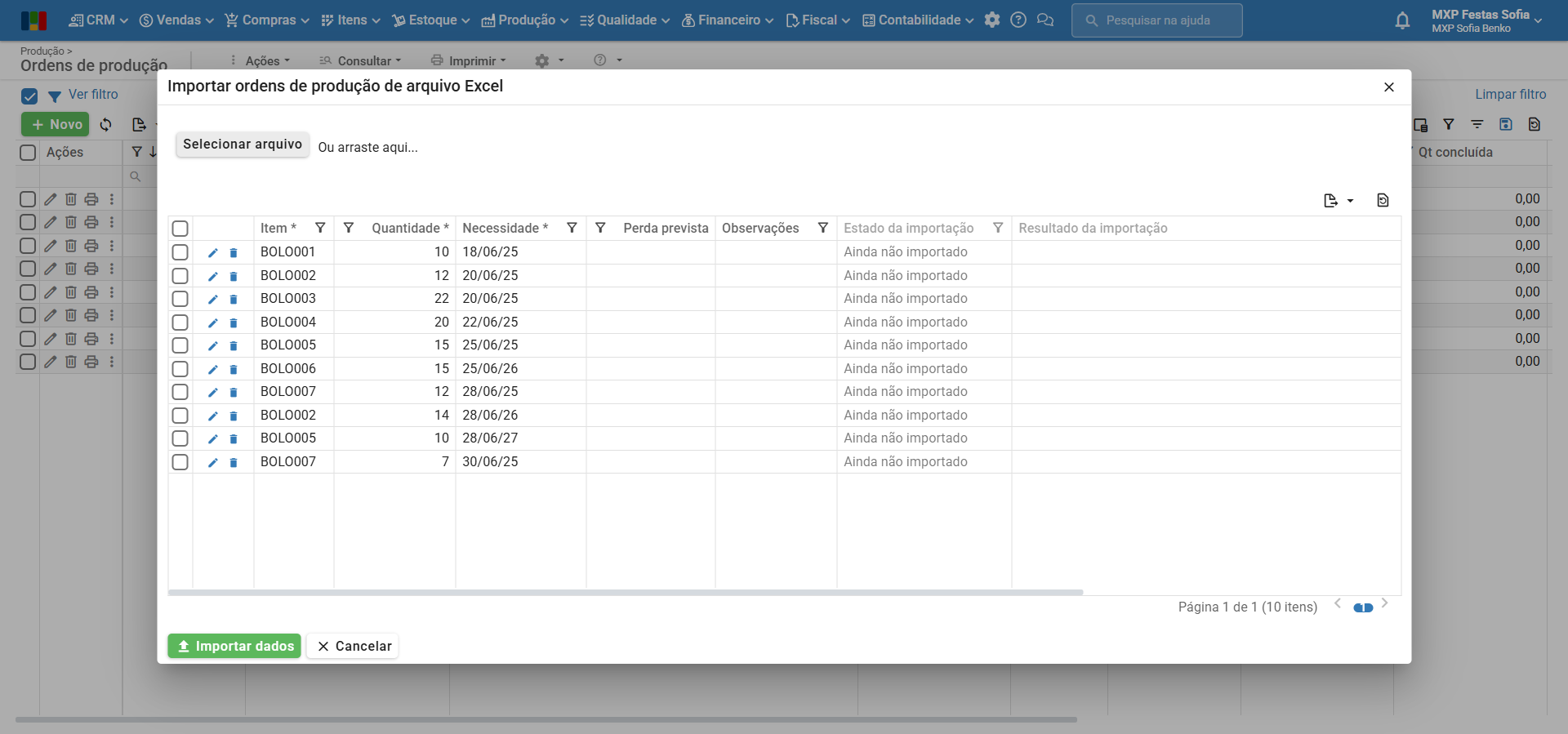
Como filtrar as ordens de produção, na nova versão?
Resposta: na nova versão, os filtros de cada propriedade das OPs ficam localizados na respectiva coluna dessa propriedade. No exemplo abaixo, as ordens de produção foram filtradas a partir do filtro “Descrição”.
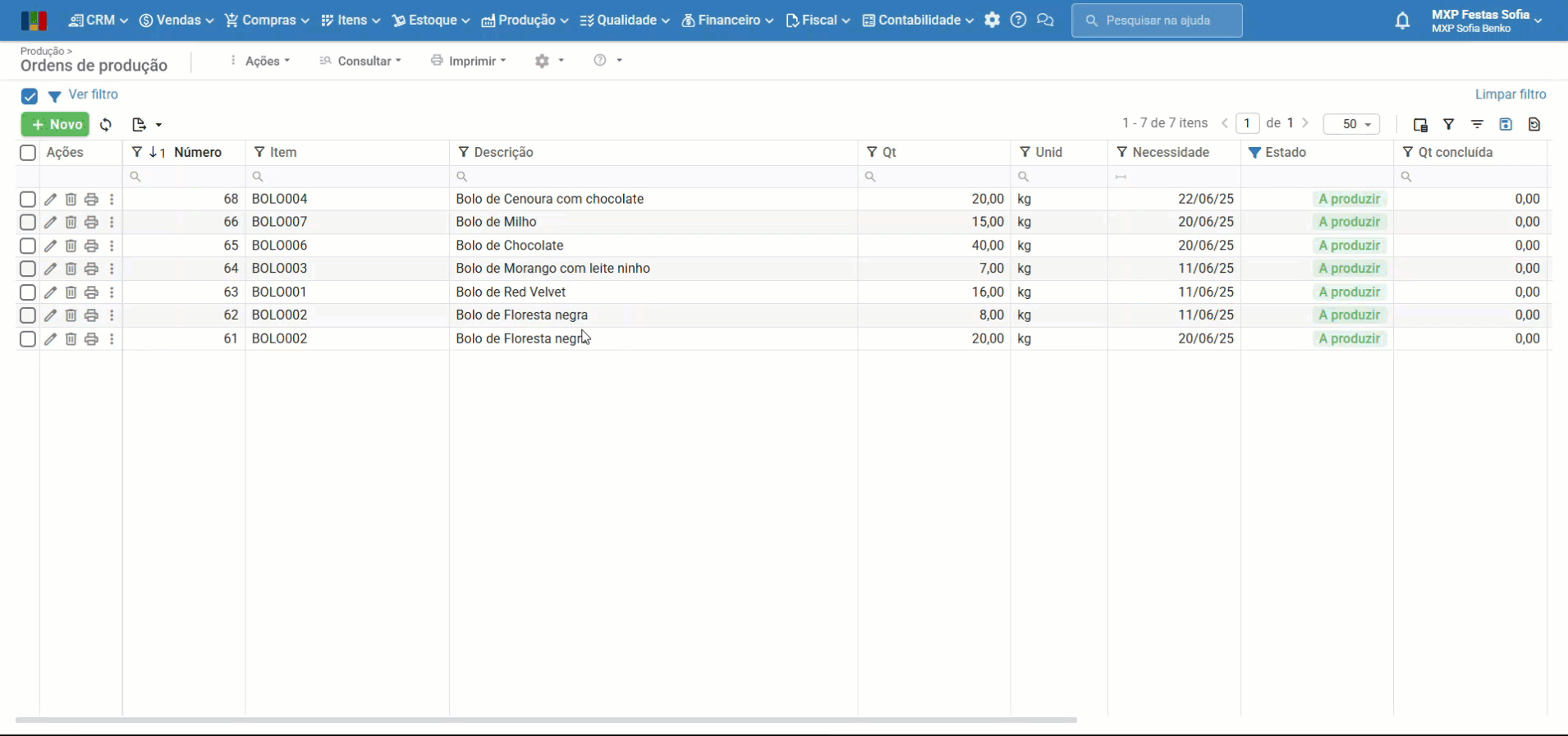
A depender do campo, o tipo do filtro também é alterado. O “Estado”, por exemplo, é uma lista onde o usuário escolhe as opções que quer incluir.
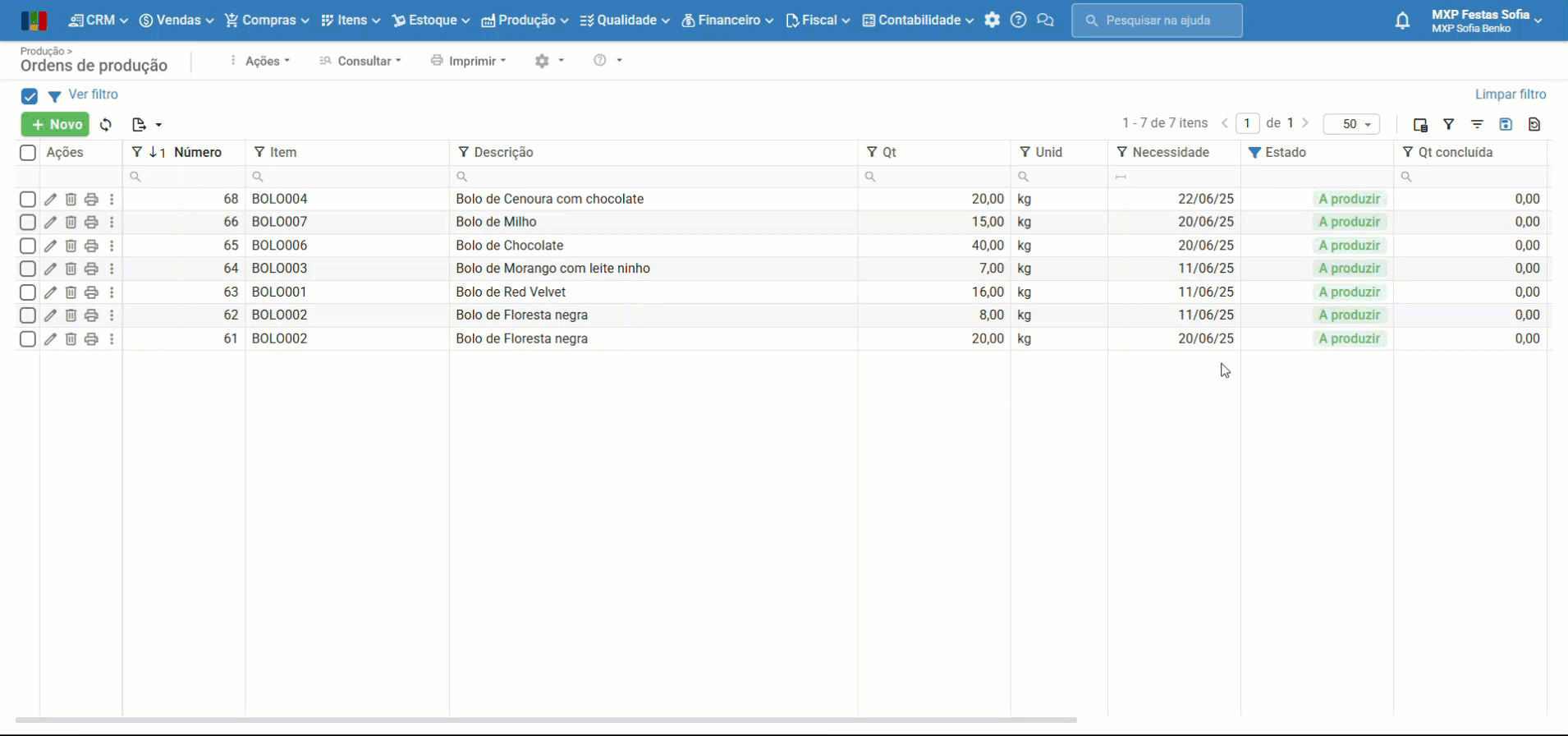
Para visualizações mais precisas e detalhadas, é usado o construtor de filtros. Para saber mais, clique aqui.
Houve alterações na baixa de insumos?
Resposta: a forma de baixar os insumos se mantém, independente de os itens terem ou não rastreabilidade. Isso inclui as verificações de disponibilidade de estoque para baixa.
Para saber mais sobre a baixa de insumos na nova versão de OPs, clique aqui.
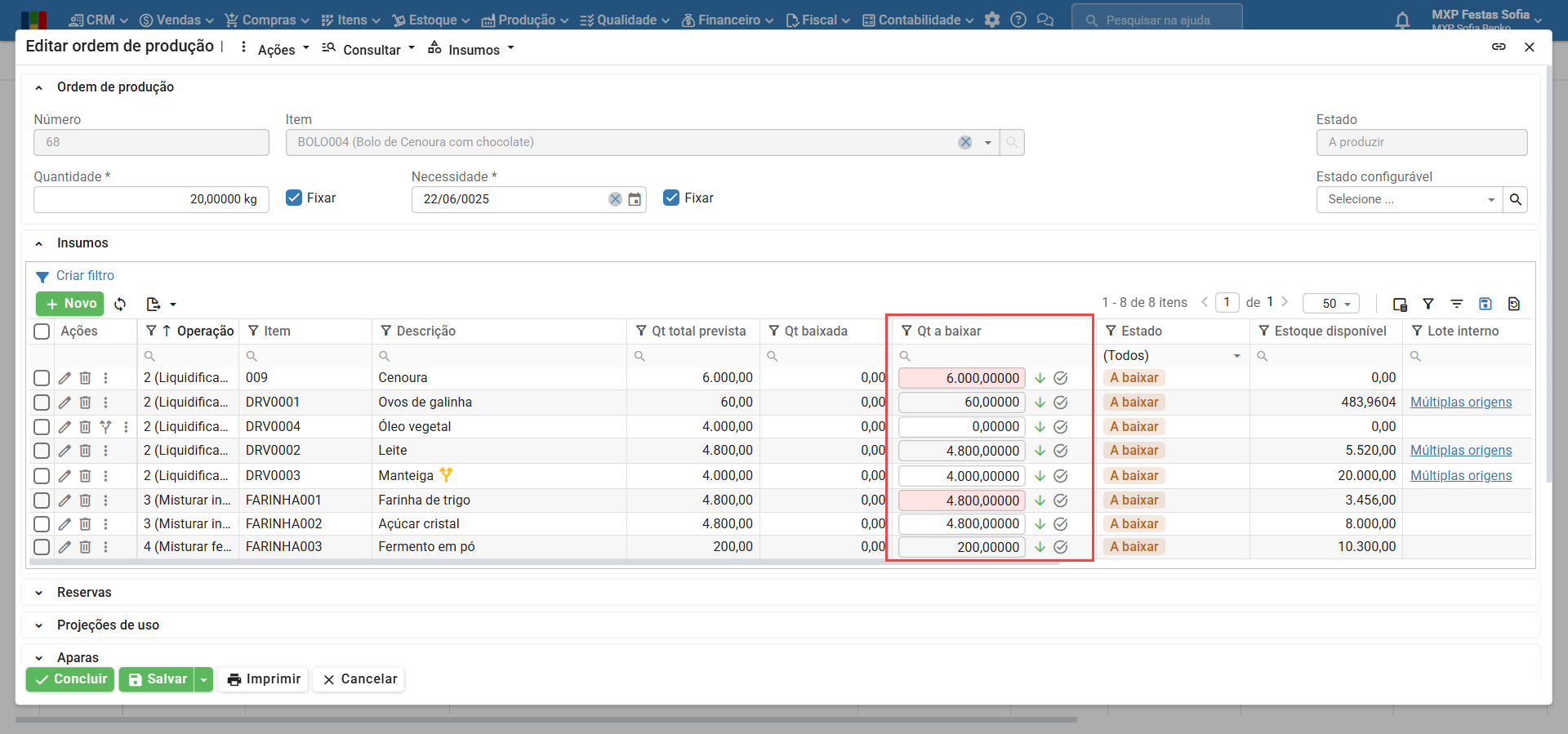
Houve mudanças nos estados das ordens de produção?
Resposta: os estados continuam praticamente os mesmos, com uma pequena alteração: o filtro “Estado” agora inclui a opção “Suspensa sugerida”. Para ver a definição de cada estado, clique aqui. Foi mantido, também, o cadastro de estados configuráveis, por meio da tela “Produção > Cadastros > Estados configuráveis de ordens de produção”. Para saber mais sobre estados configuráveis, clique aqui.
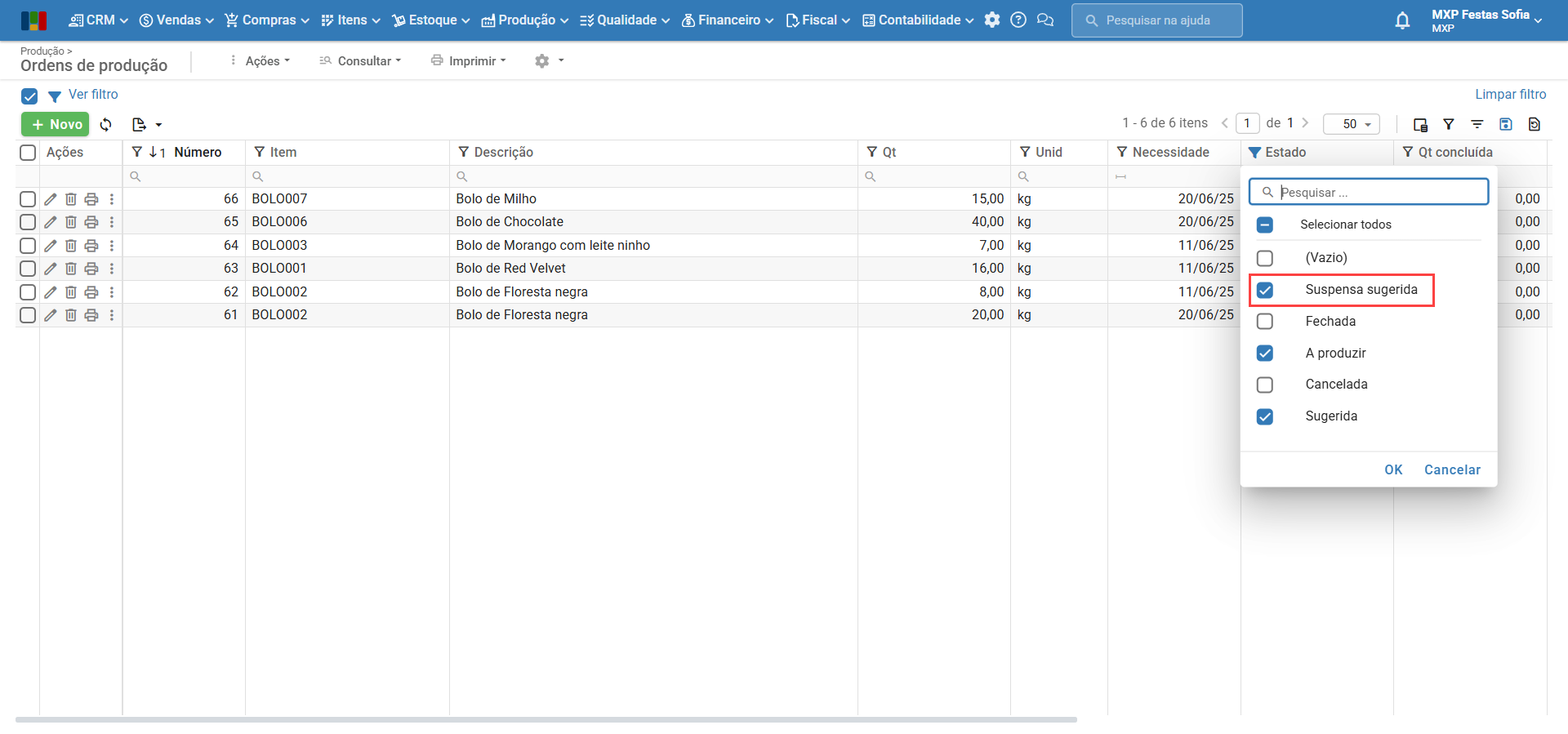
Como concluir ordens de produção na nova versão?
Resposta: a conclusão total e parcial de OPs ocorrem da mesma forma, mudando apenas a localização do botão “Concluir”, reposicionado no canto inferior esquerdo, ao lado do botão “Salvar”. Para saber mais sobre a conclusão de OPs na nova versão, clique aqui.
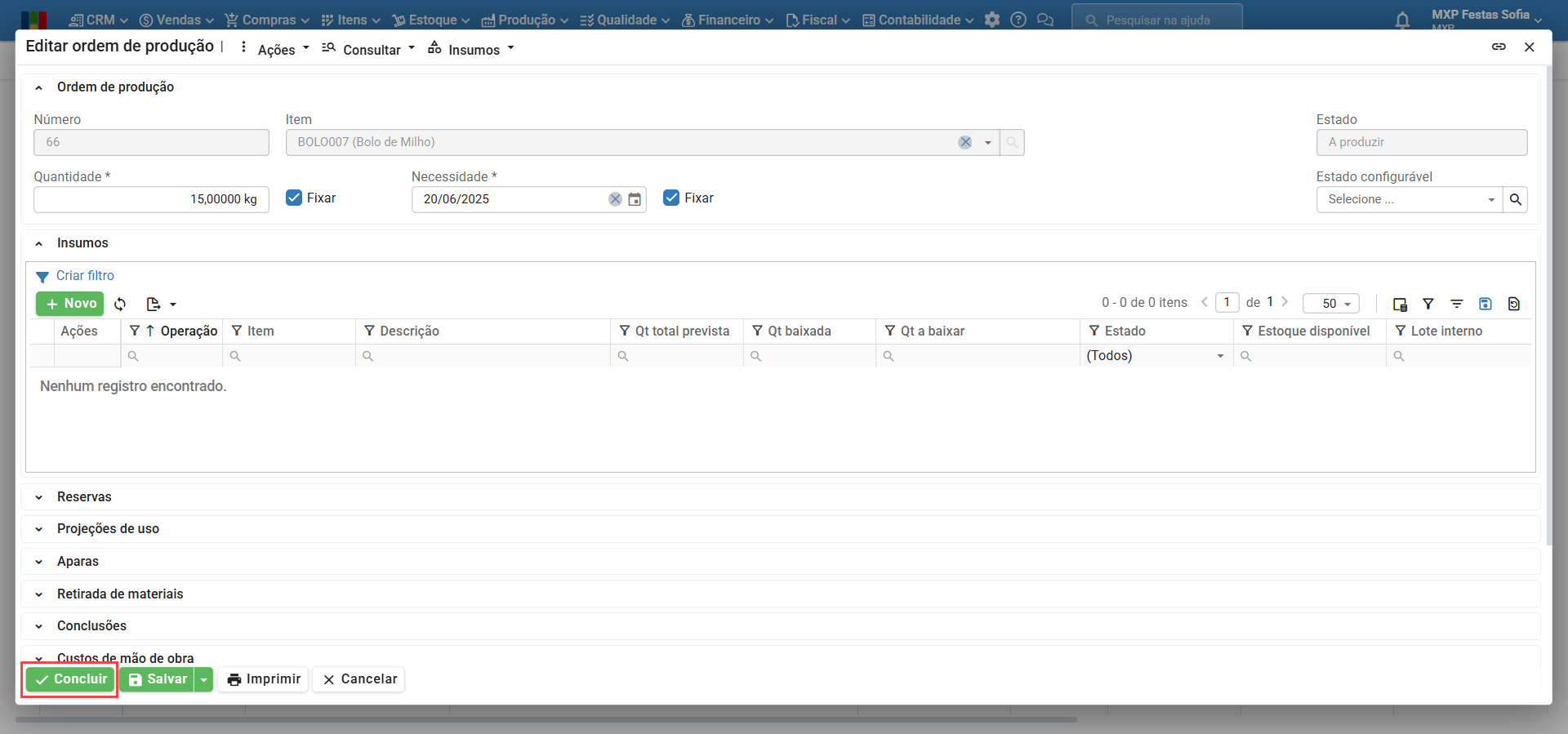
Alterações importantes
1) Desempenho otimizado: a nova versão é mais rápida no carregamento das telas e ações.
2) Construção de filtros avançados na tela. Para saber mais, clique aqui.
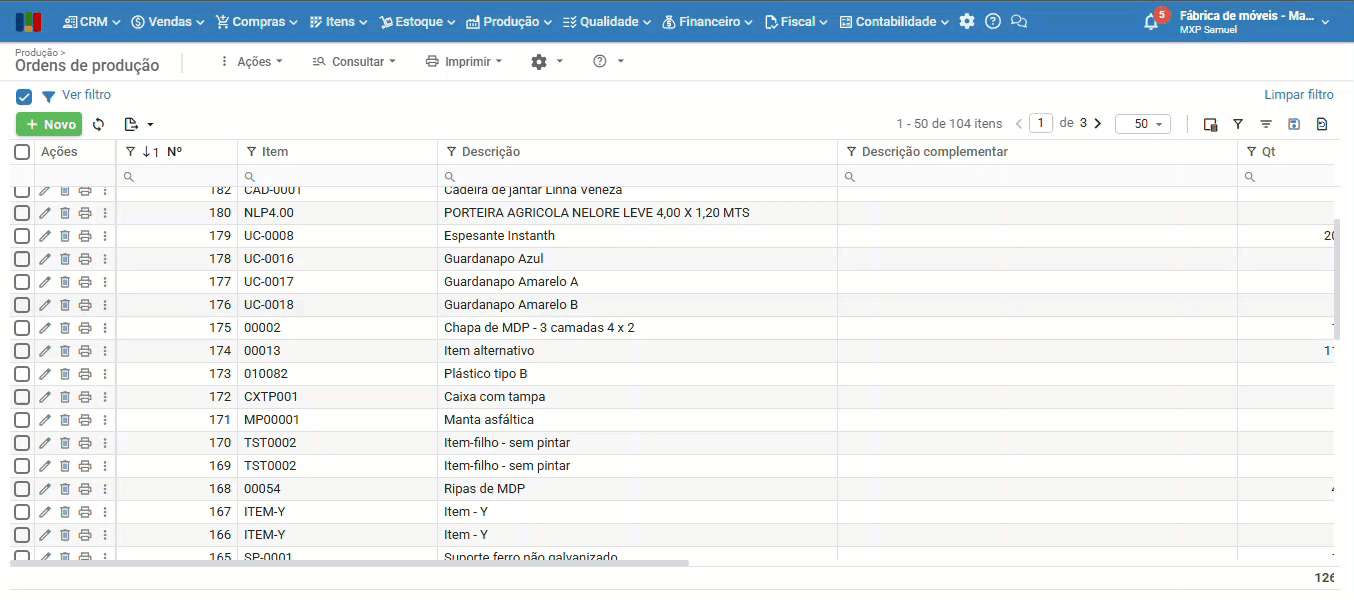
3) Seleção de registro inteligente: nos campos de seleção, por exemplo, no momento de informar o item da OP, os dados são mostrados em um menu de opções suspenso (dropdown), na própria janela da ordem de produção.
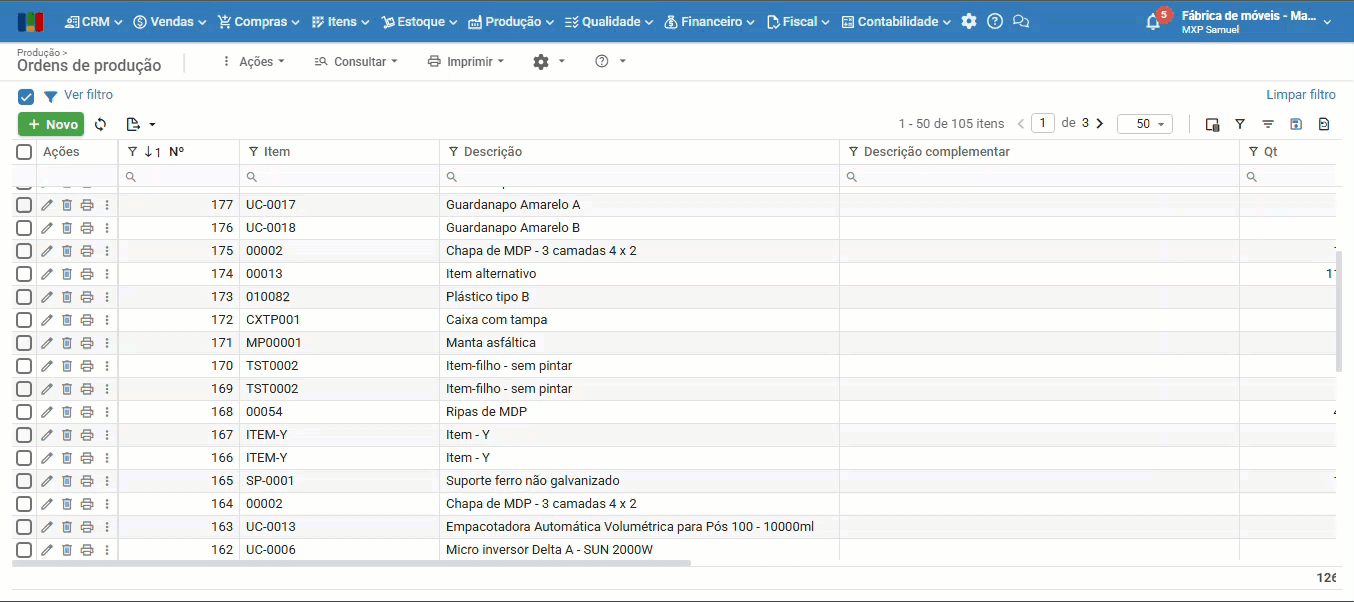
4) Opção de informar o lote do fabricante previamente na ordem de produção, quando o item-produto tiver a estocagem configurada como “Lote do fabricante”.
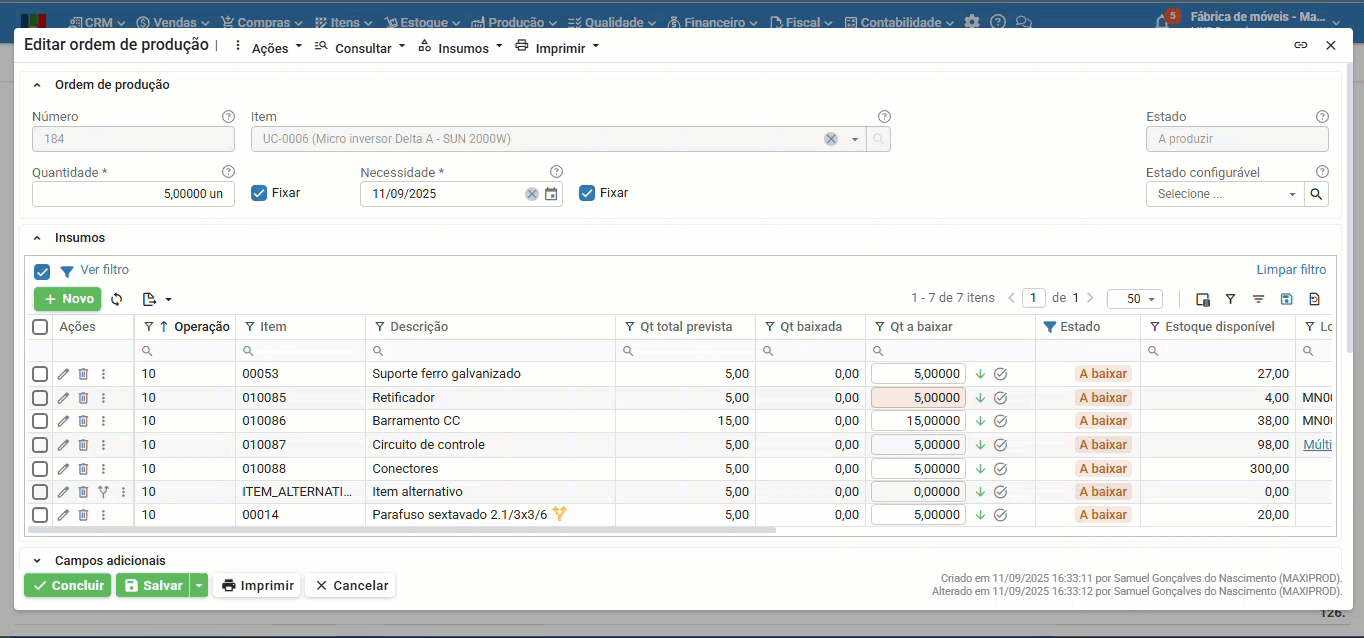
5) Agora é possível personalizar a lista de insumos da ordem de produção, podendo-se adicionar insumos específicos da ordem de produção, mesmo que não constem na estrutura de produto. Também é possível marcar a opção “Fornecido pelo cliente em produção para terceiro” diretamente no insumo da OP.
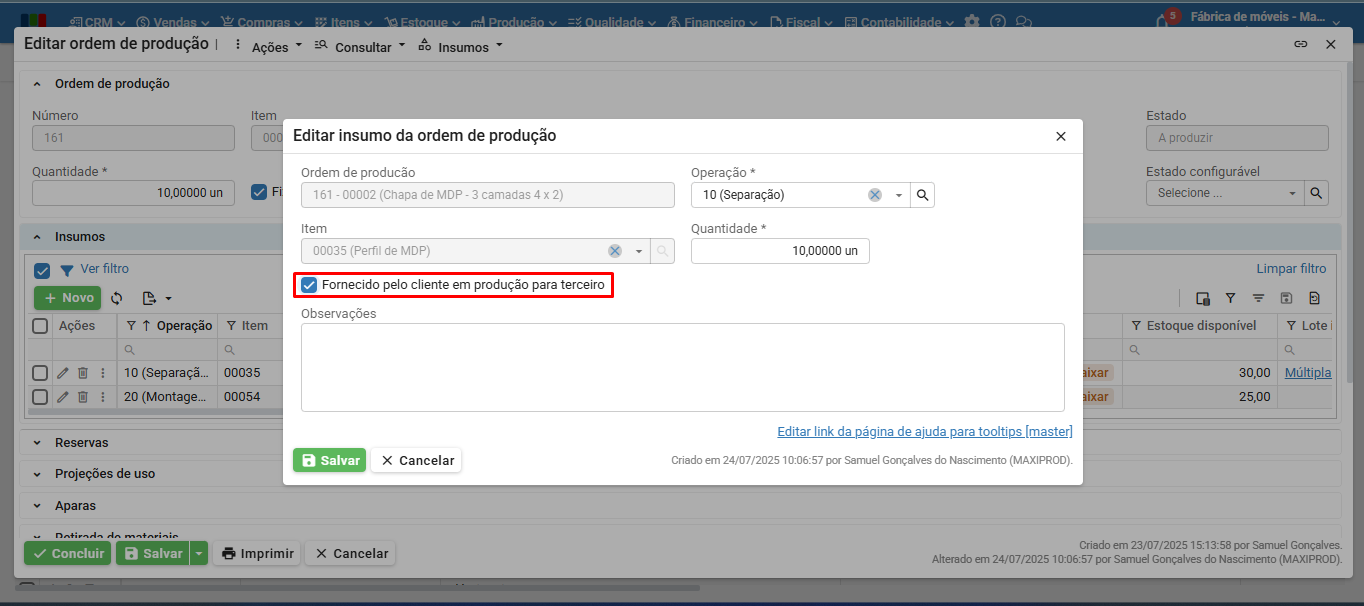
a) Insumos inicializados pela estrutura de produto podem ser excluídos diretamente na OP, sem alterar a estrutura de produto.
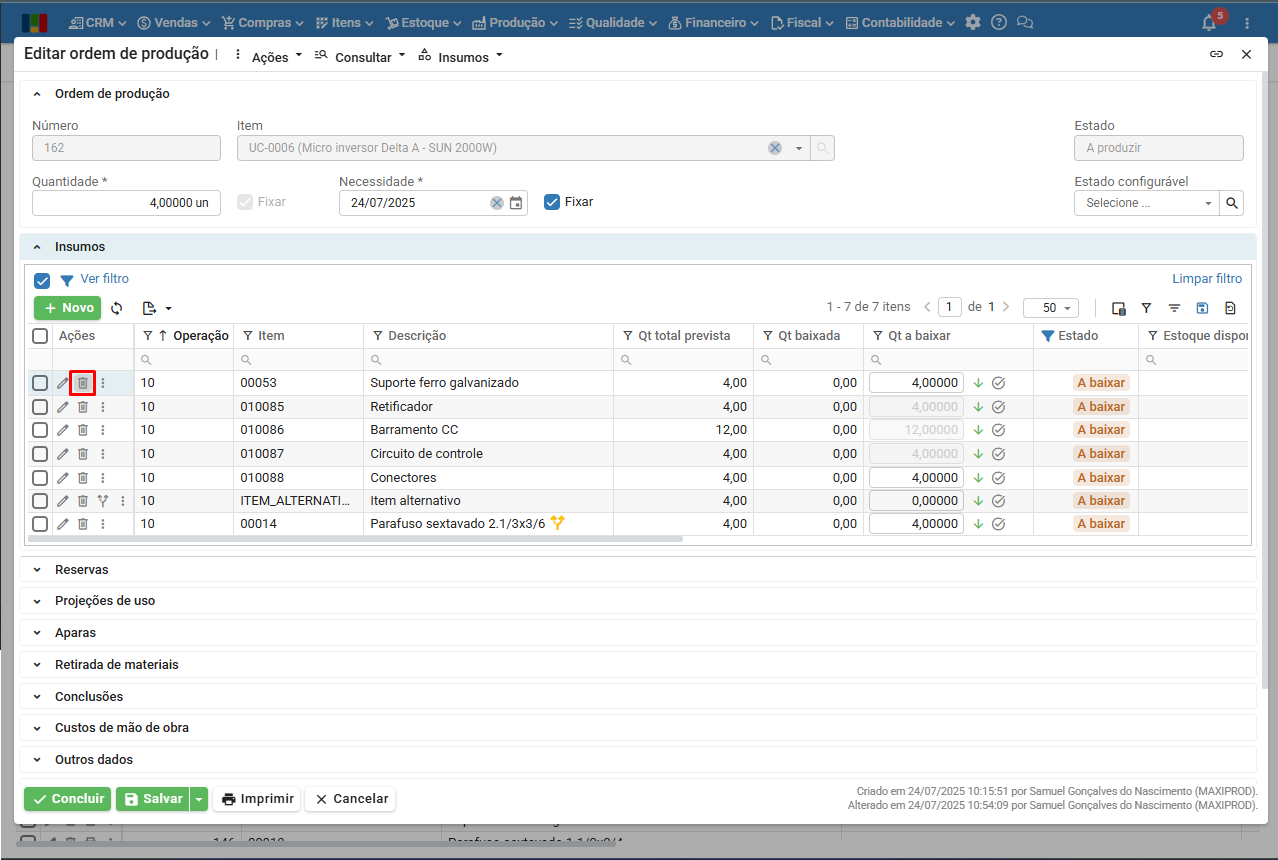
b) Insumos inicializados pela estrutura de produto podem ser editados diretamente na OP, alterando “operação”, “quantidade”, “fornecido pelo cliente em produção para terceiro”, sem alterar a estrutura do produto.
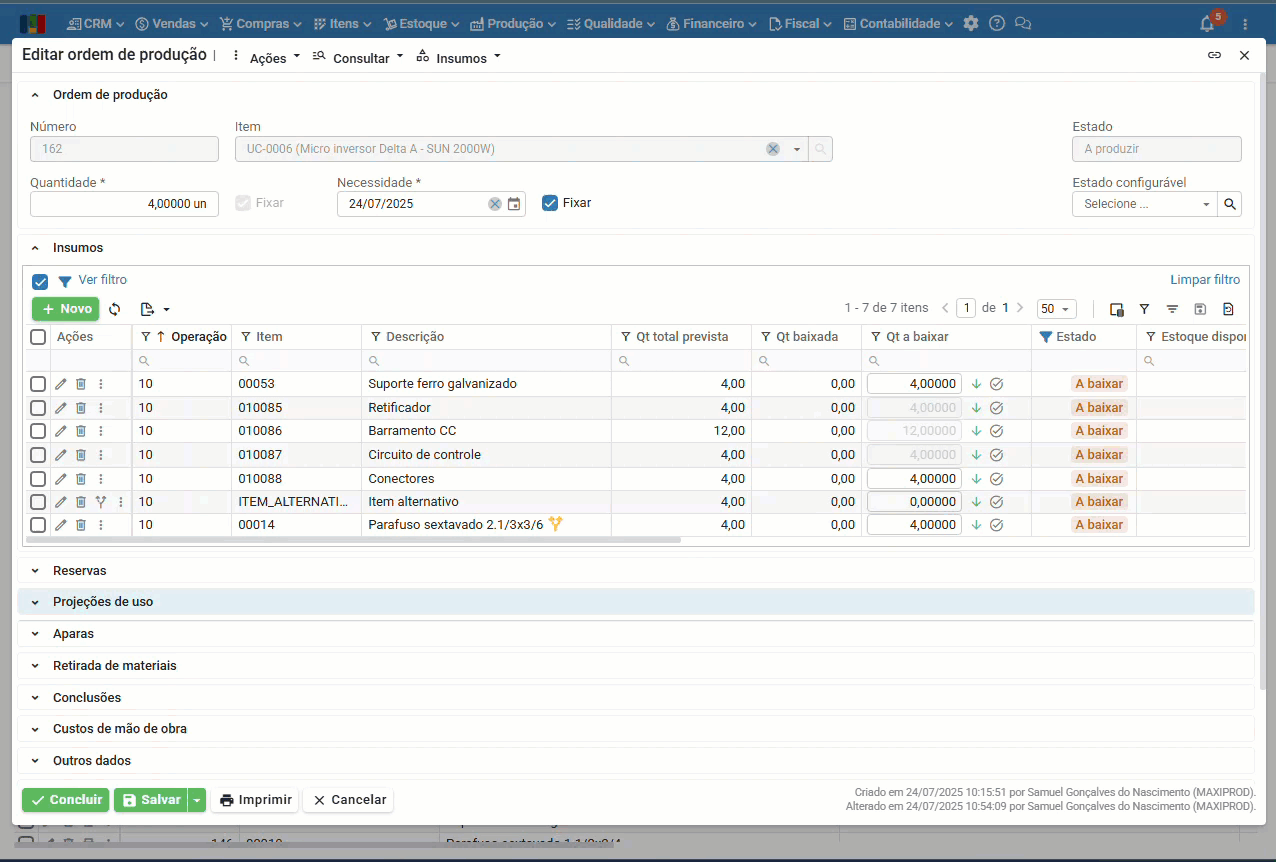
6) Alterações na estrutura do produto não atualizam automaticamente a lista de insumos da ordem de produção.
A OP mantém a lista de insumos (receita) vigente no momento da sua criação.
a) Ou seja, a lista de insumos da OP é independente de alterações na estrutura do item.
b) Se necessário, o usuário pode atualizar manualmente a OP, carregando os dados mais recentes da estrutura e do roteiro do produto.
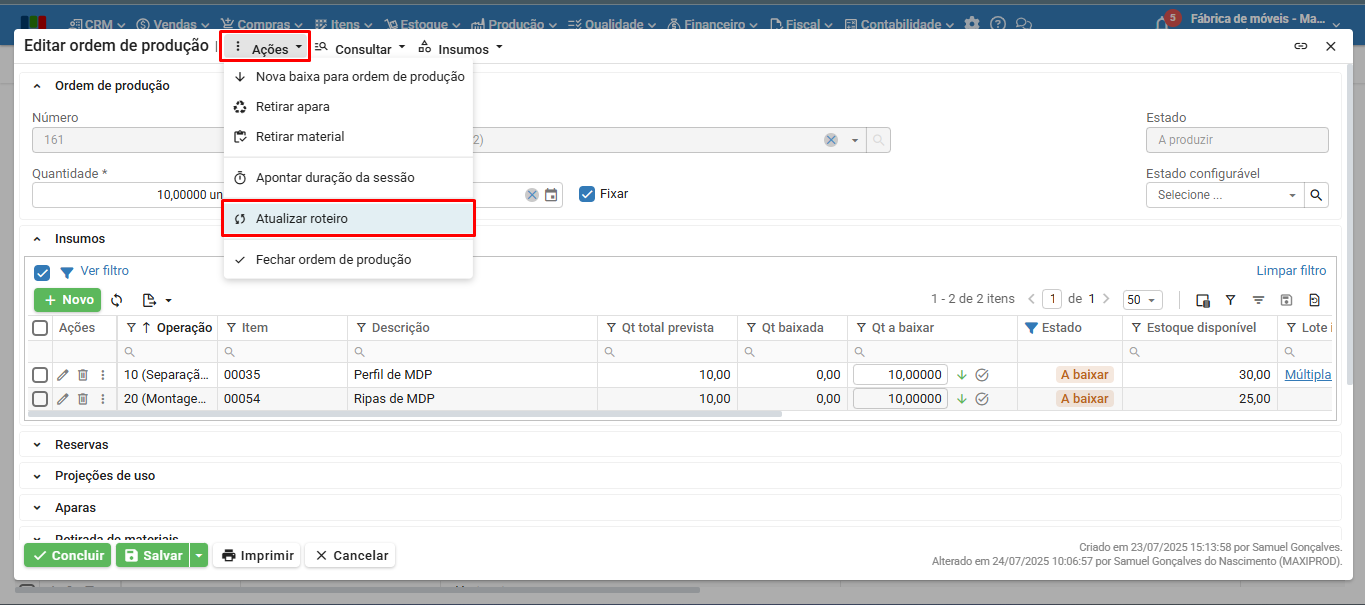
7) A baixa de insumos para número de série recebeu melhorias: quando o item produto da OP tem a forma de estocagem por número de série, os insumos com rastreabilidade (estocados por lote ou número de série) não podem ter a quantidade a baixar editada na coluna “Qt a baixar”. Ao clicar para baixar, uma nova janela é aberta listando cada número de série do produto da OP.
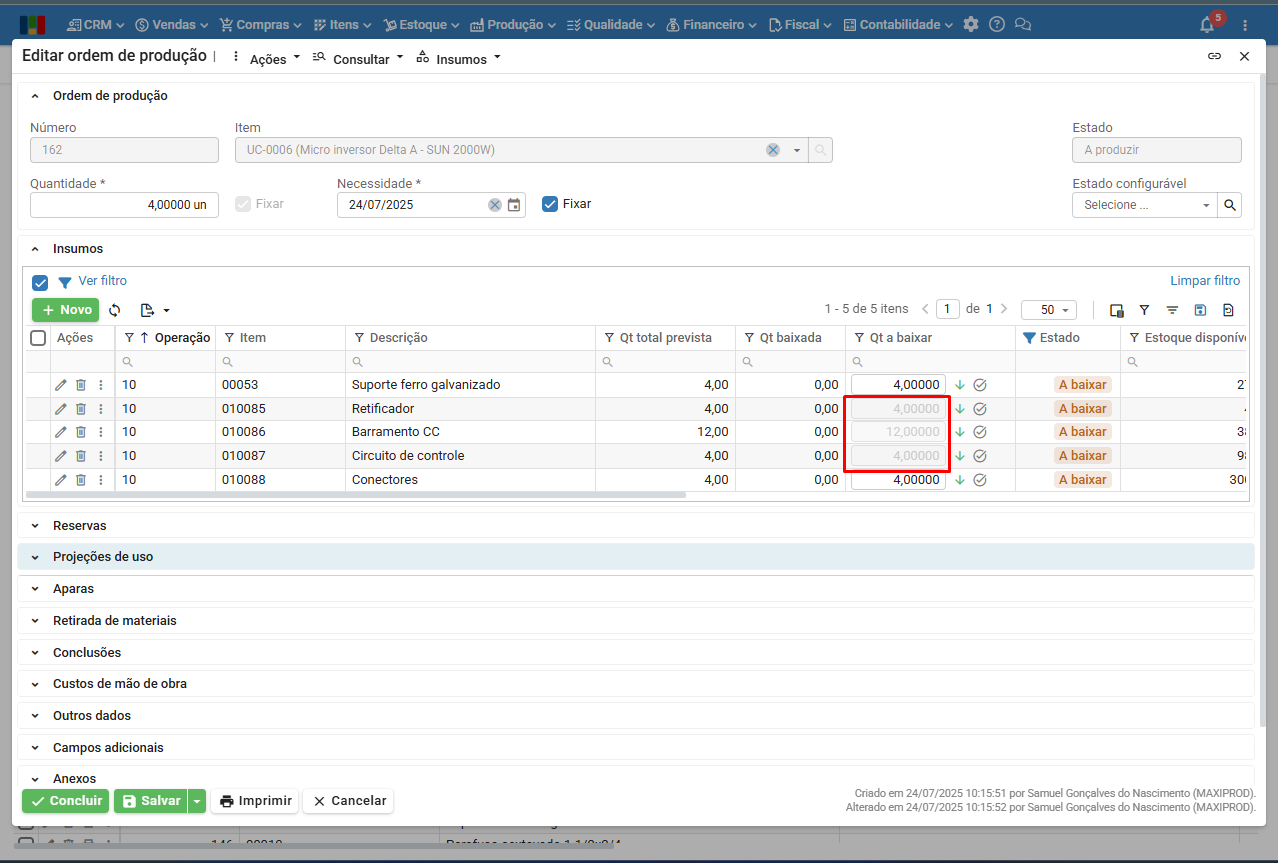
a) Ao clicar para baixar insumos com rastreabilidade em OP de produto estocado por número de série, uma nova janela é aberta, listando cada número de série criado pela OP.
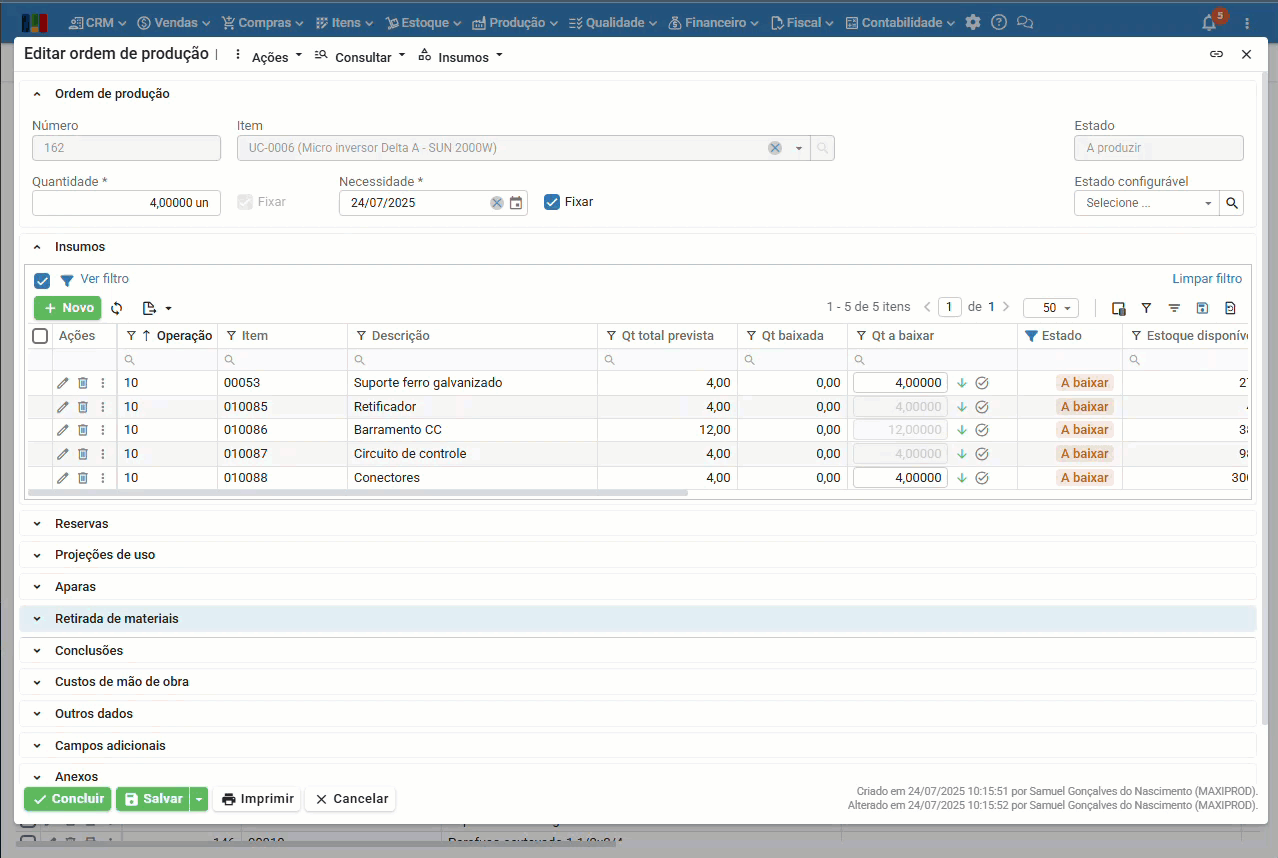
b) Na janela de “Insumo por número de série”, ao clicar no ícone da “seta verde para baixo” da coluna “Qt a baixar”, o sistema abre uma nova janela para “Seleção de estoque para baixa de insumos da ordem de produção”.
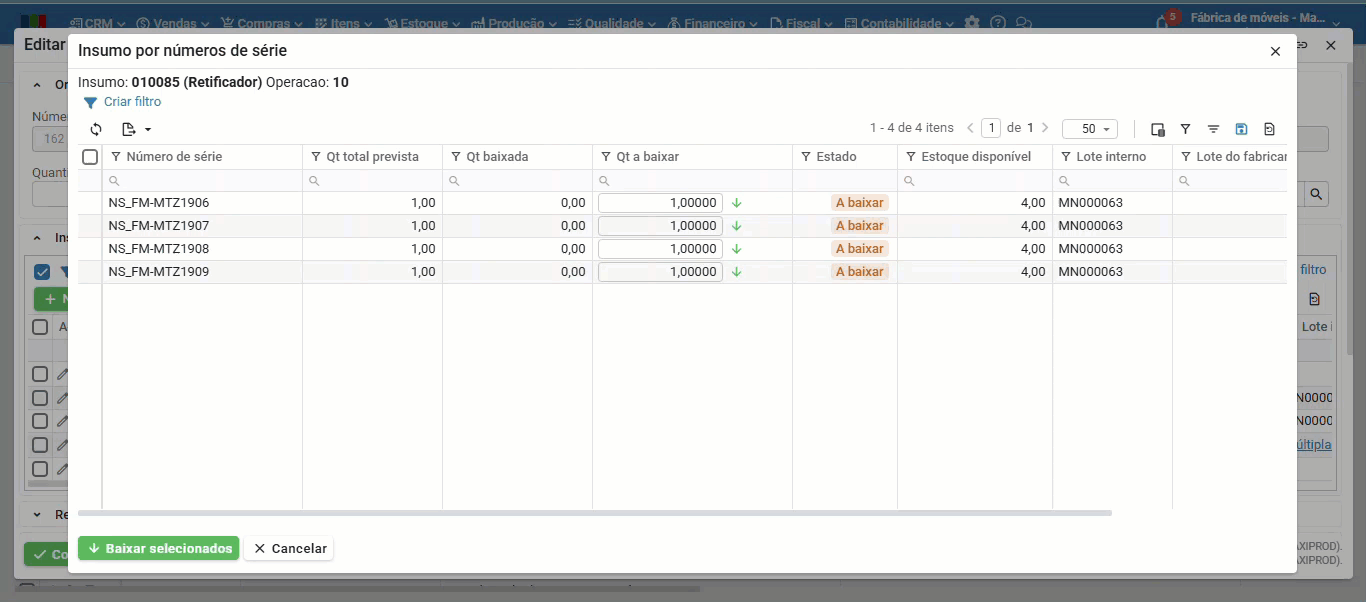
c) É nesta segunda janela que o lote ou número de série do insumo é selecionado. Ao final, o usuário deve clicar em “Confirmar” na parte inferior da janela.
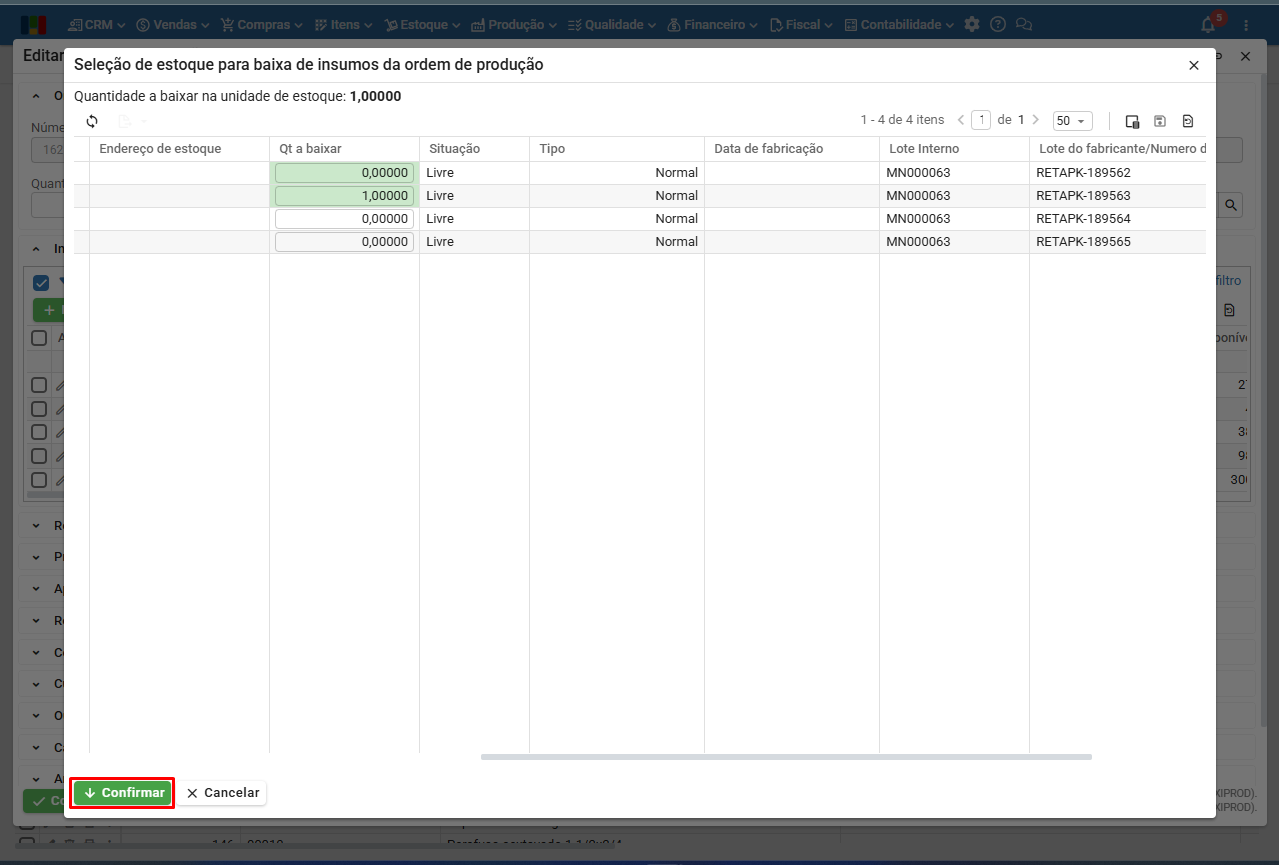
8) Itens alternativos: agora o sistema exibe o item alternativo (item-pai) e o primeiro item-filho da sua estrutura (conforme a ordem).
a) O usuário pode optar por baixar mais de um item-filho através do item-alternativo.
b) Ou pode optar por baixar o primeiro item-filho do item alternativo, conforme a ordem, desde que tenha estoque. Para saber mais sobre itens alternativos, clique aqui.
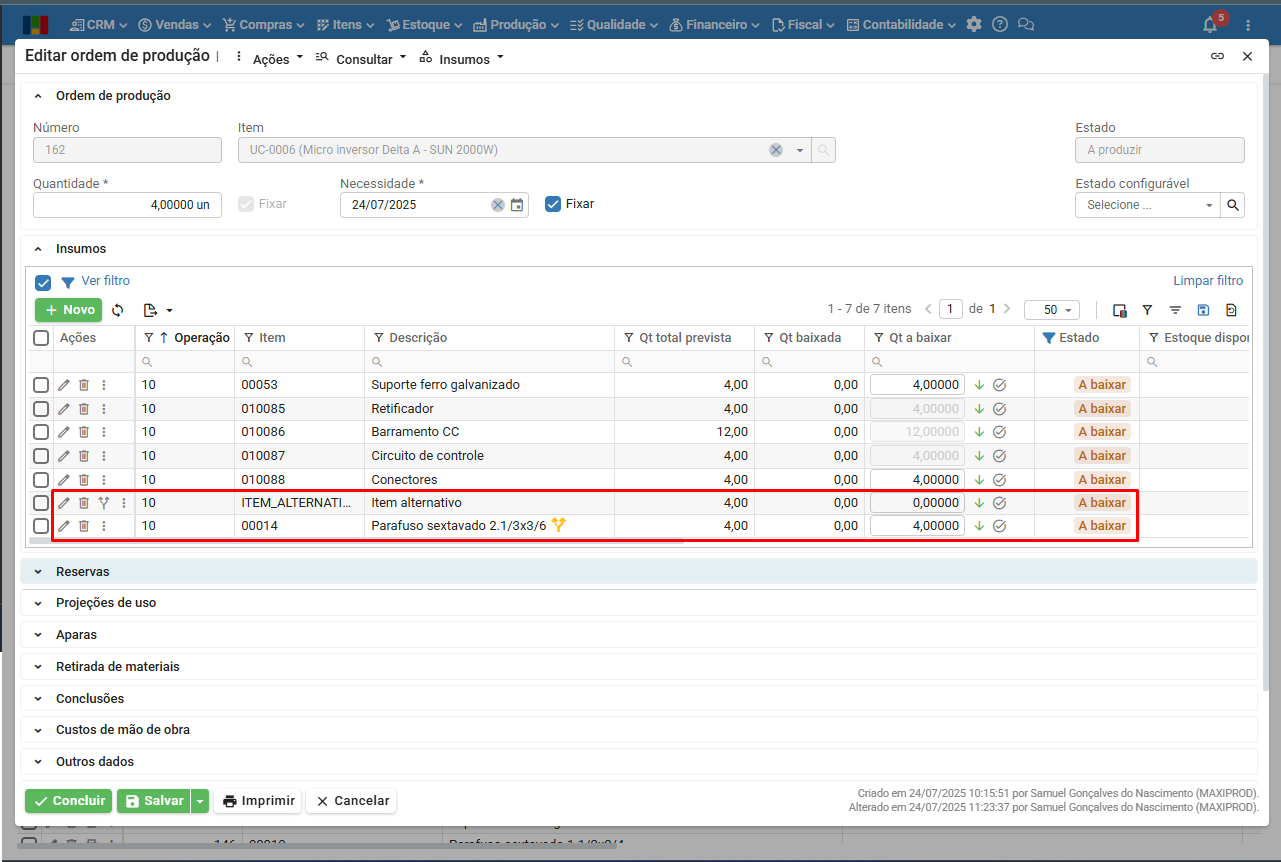
9) Ao concluir a ordem de produção, o usuário pode “Informar a data de conclusão” manualmente. Para isso, deve marcar a opção destacada na imagem abaixo e definir a data e hora da conclusão no campo à direita. Com isso a movimentação da quantidade concluída será registrada com a data e hora escolhida.
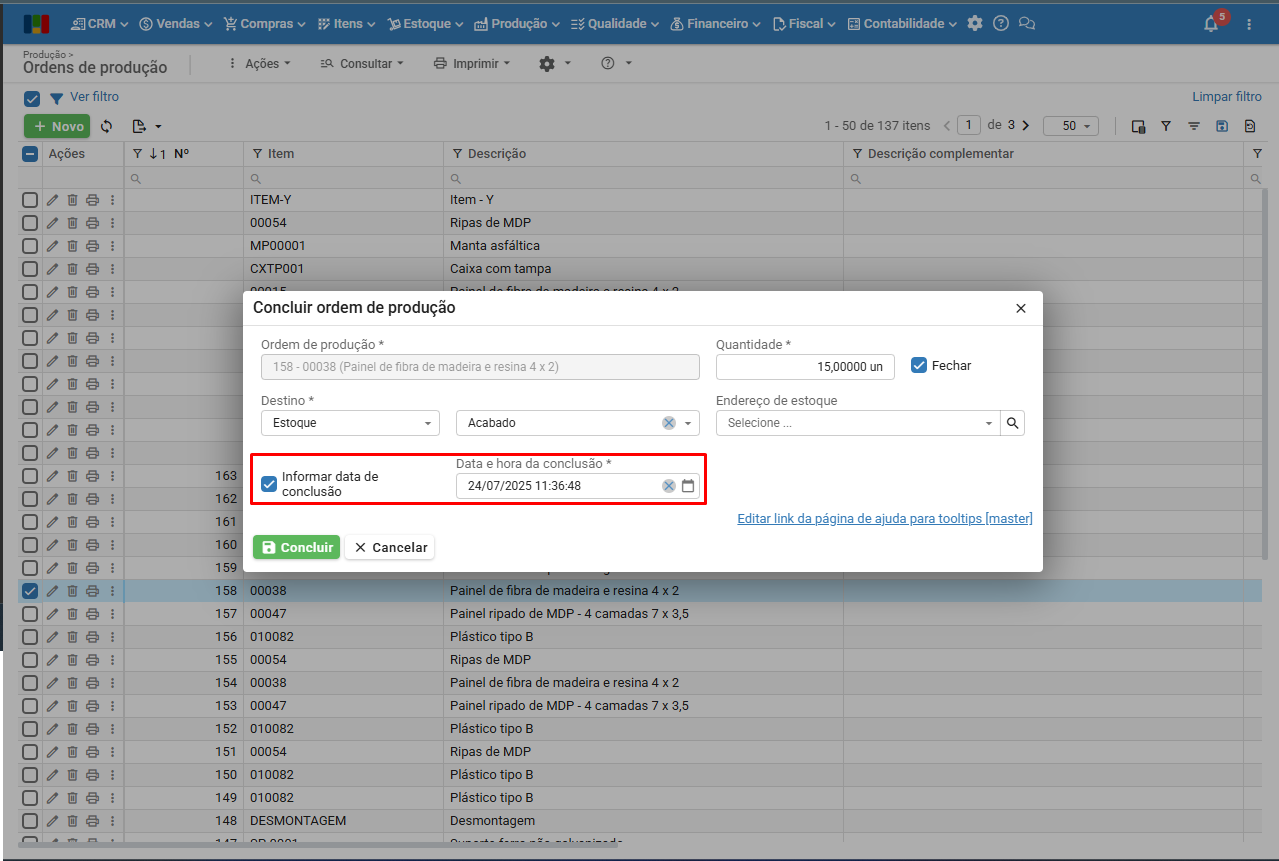
10) Agora existe a opção de “Fechar ordem de produção” que altera o estado da OP para “Fechada” (sem concluir uma nova quantidade), desde que haja uma quantidade anteriormente concluída. Para fechar a OP informando uma quantidade concluída, utilize a opção “Concluir”.
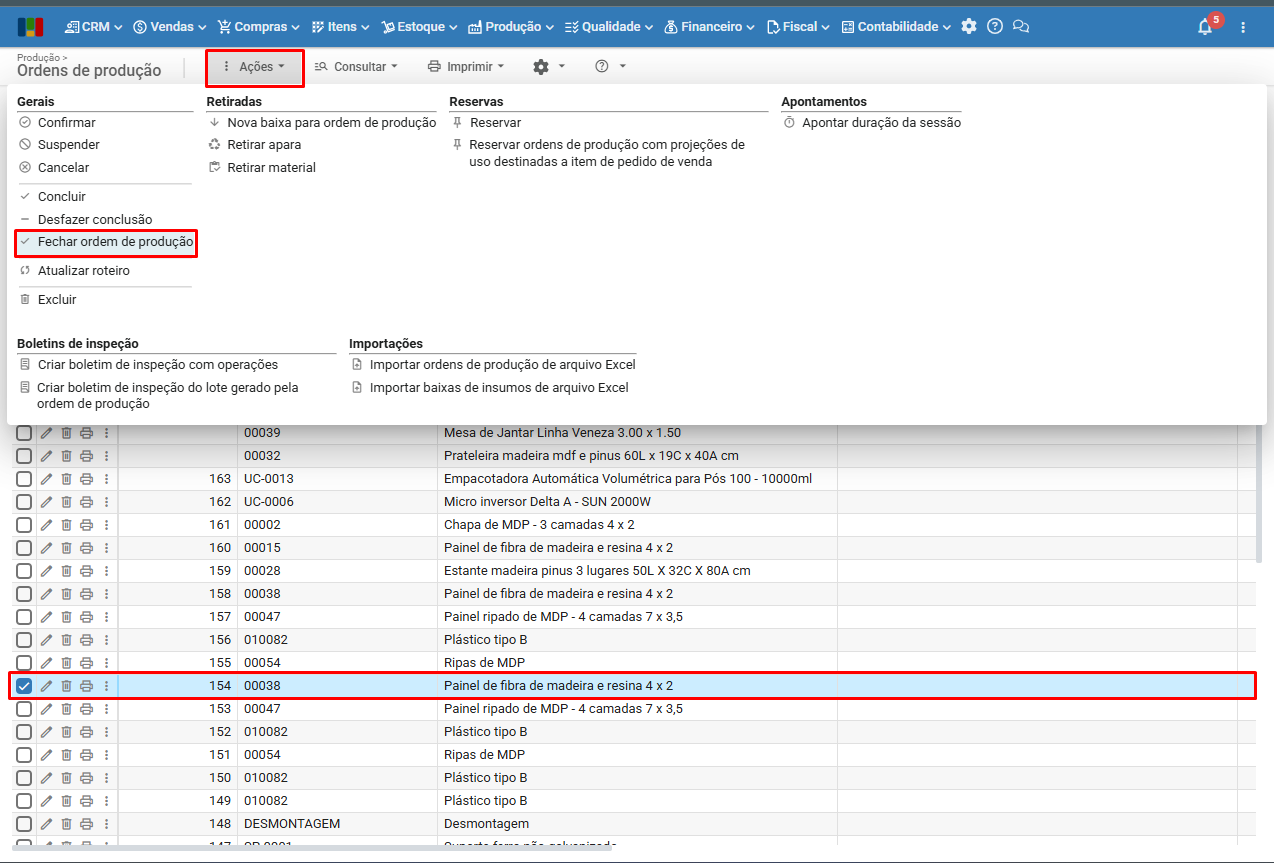
11) Cada ordem de produção passa a ter um link próprio, que pode ser copiado pelo usuário através do botão destacado na imagem abaixo. Ao clicar no botão, o link é copiado para a área de transferência.
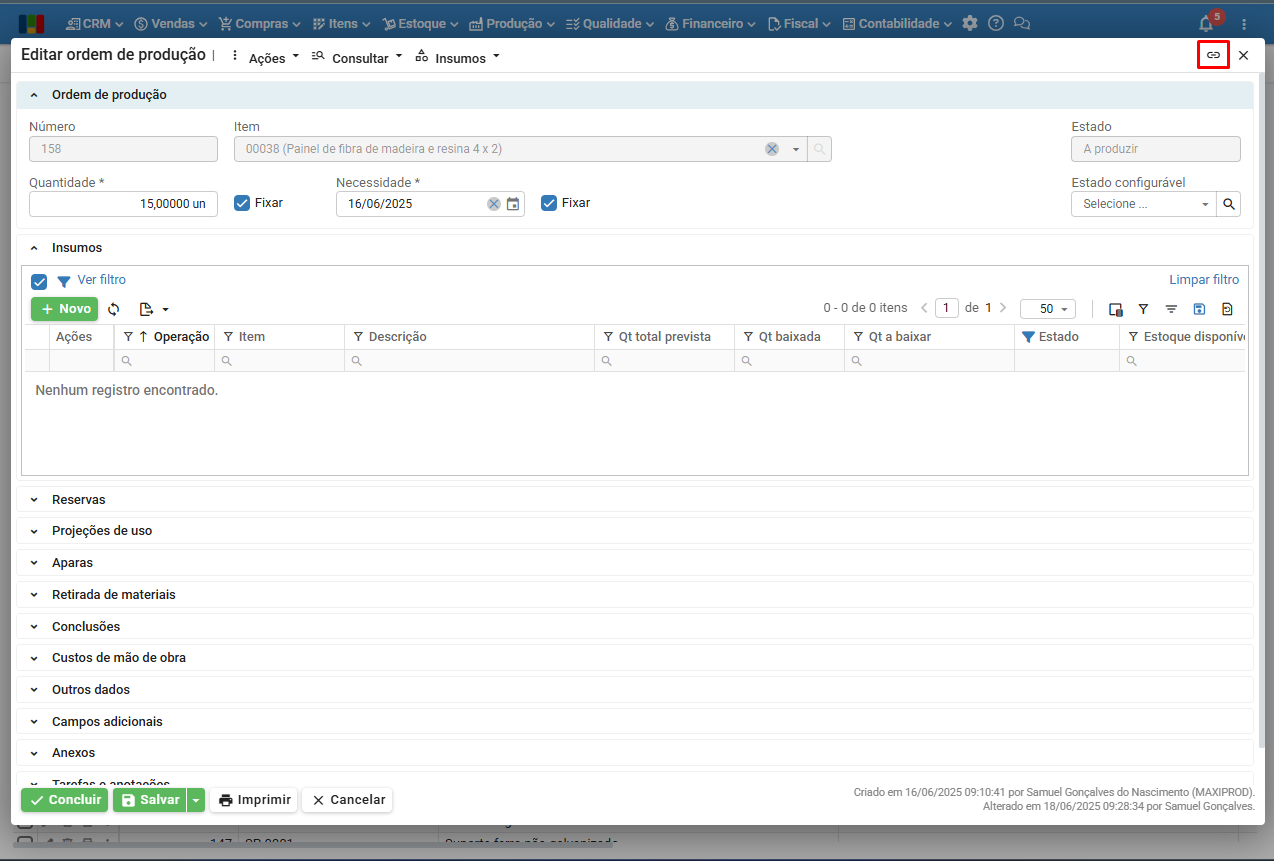
Projeções de uso
As projeções de uso são o que chamamos, na versão anterior do sistema, de vínculos. São associações entre entidades produtoras (estoque, compras, produção) e consumidoras (insumos de ordens de produção, vendas), criadas a partir da necessidade calculada pelo MRP. Para saber mais sobre vínculos, clique aqui.
Em relatórios, enquanto na antiga versão são usadas tags de “vínculo”, na nova versão são usadas as tags de “projeções de uso”.
- Exemplo de tag na antiga versão: [[OrdemProducao.Vinculo.Item.Codigo]]
- Exemplo de tag na nova versão: [[OrdensDeProducao.ProjecoesDeUso.Item.Codigo]]
Para saber mais sobre a nova versão de tags e relatórios, clique aqui.
Construtor de filtro
Apesar do construtor de filtro não ser uma função exclusiva da nova versão das ordens de produção, esta versão torna mais necessário entender seu uso. Ele utiliza operadores lógicos para a personalização de filtros, para simplificar seu uso.
Abaixo, segue o passo a passo de como alterar o construtor de filtro.
1) Acessando a tela de ordens de produção, clique em “Ver filtro”.
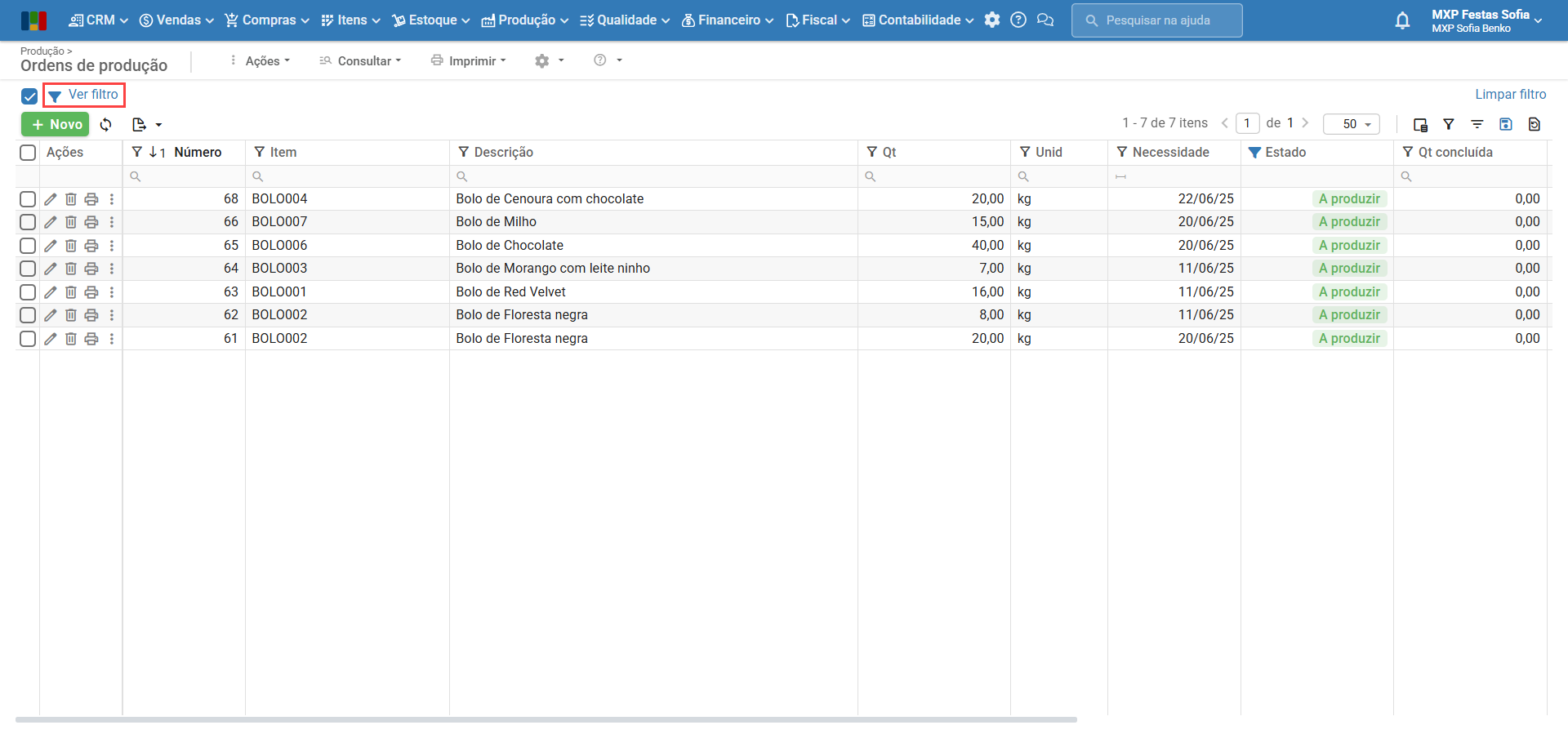
2) Clique no ícone “+”, para adicionar uma nova condição ou grupo.
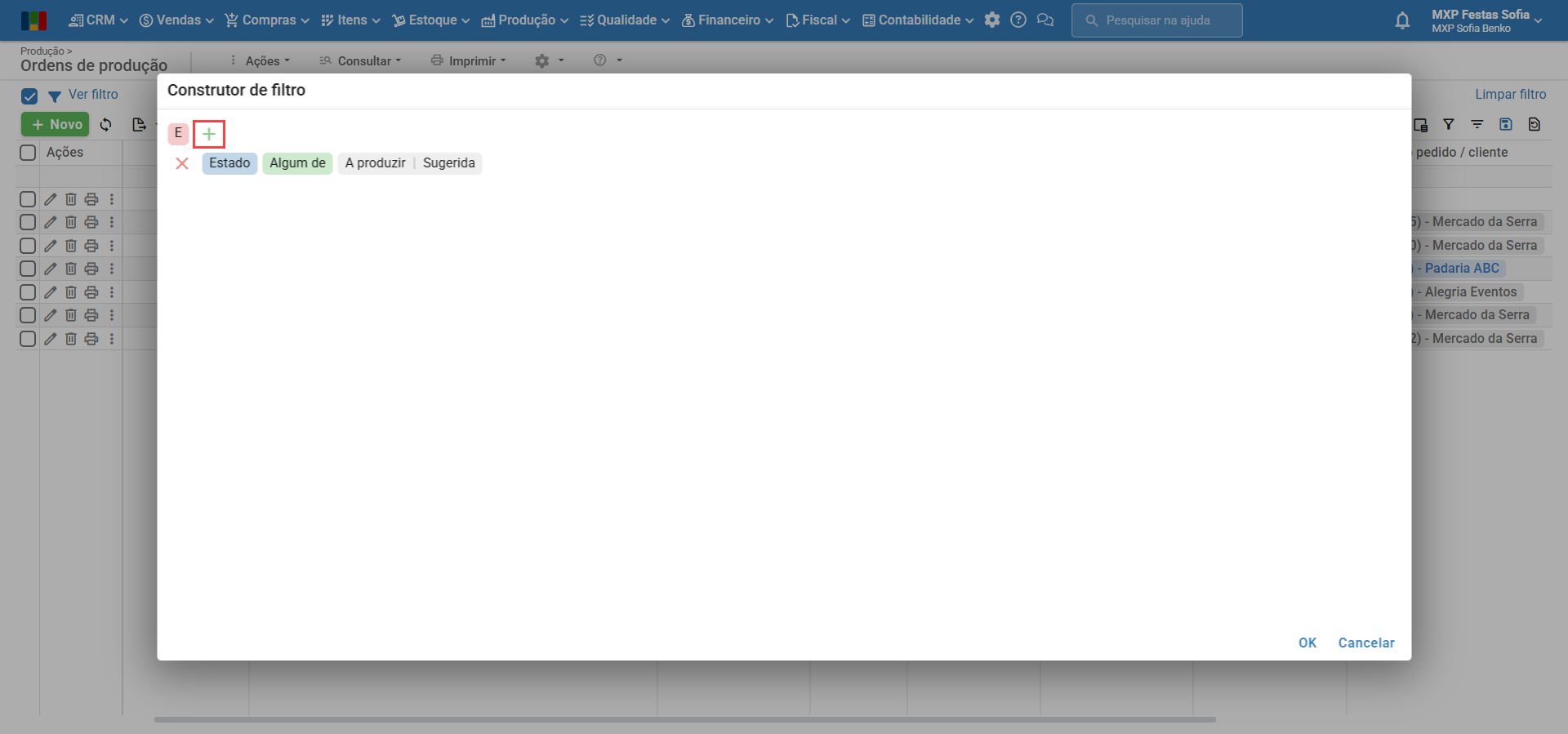
- Condição: requisição realizada, para inferir se aquele registro deve ou não ser filtrado.
- Grupo: operadores lógicos, aplicados a cada condição agrupada por eles.
3) Monte a condição desejade, depois clique em “OK”, para salvar a visualização.
4) Para visualizar os registros sem o uso do construtor de filtros, clique na caixa de seleção, ao lado de “Ver filtro”.
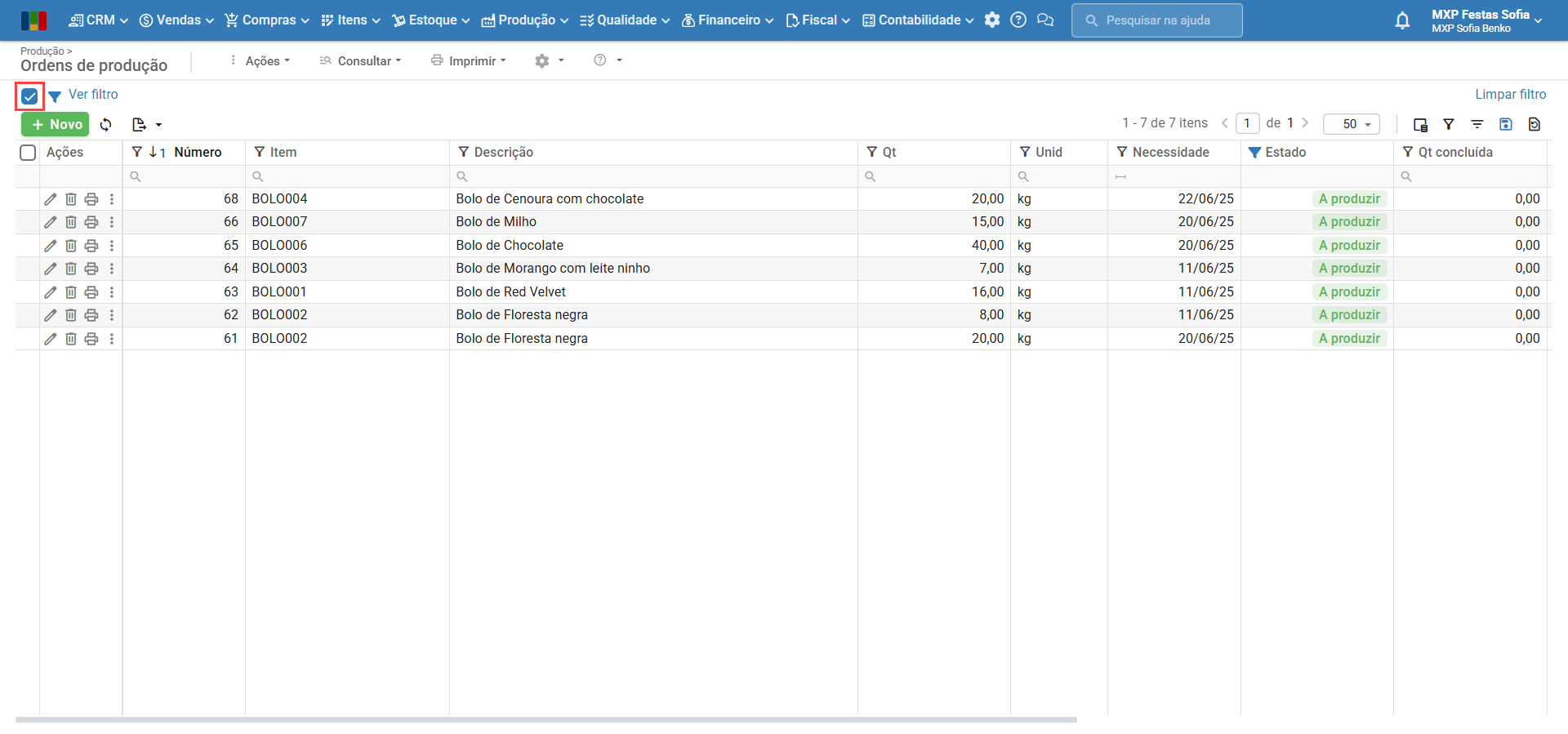
Condições
- Igual: filtra registros, cuja propriedade informada é igual ao dado informado.
- Diferente: filtra registros, cuja propriedade é diferente do dado informado.
- É vazio: filtra registros onde aquela propriedade está vazia, não está preenchida.
- Não é vazio: filtra registros onde aquela propriedade está preenchida, independente do valor.
- Algum de: filtra registros, cuja propriedade é igual a pelo menos um dos dados informados.
- Nenhum de: filtra registros, cuja propriedade é diferente de qualquer um dos dados informados.
Grupos
- E: filtra os registros que atendem todas as condições informadas.
- OU: filtra os registros que atendem pelo menos uma das condições informadas.
- NÃO E: filtra os registros que não atendem pelo menos uma das condições informadas.
- NÃO OU: filtra os registros que atendem nenhuma das condições informadas.
Exemplo de construtor
Imagine que é preciso fazer uma consulta simples sobre as produções canceladas dos dois últimos meses, para determinado grupo de itens. A seguir, é mostrado como o construtor pode ser usado para atender esta demanda.
1) Clique em “Ver filtro”.
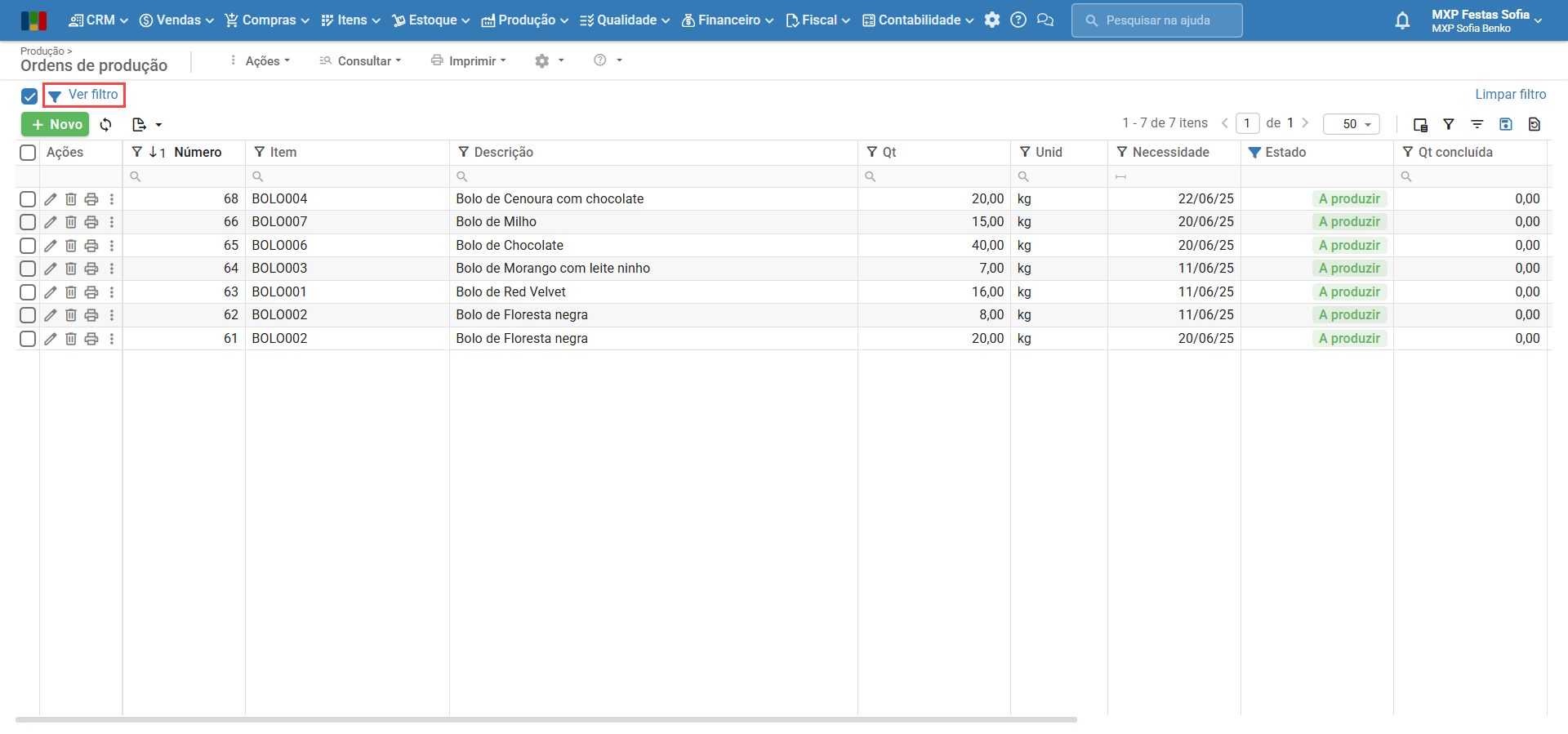
2) A nova versão de ordens de produção inicializa com um construtor, que filtra somente OPs nos estados “Suspensa sugerida”, “A produzir” e “Sugerida”. Clique nesta lista, para alterar o estado para “Cancelado”.
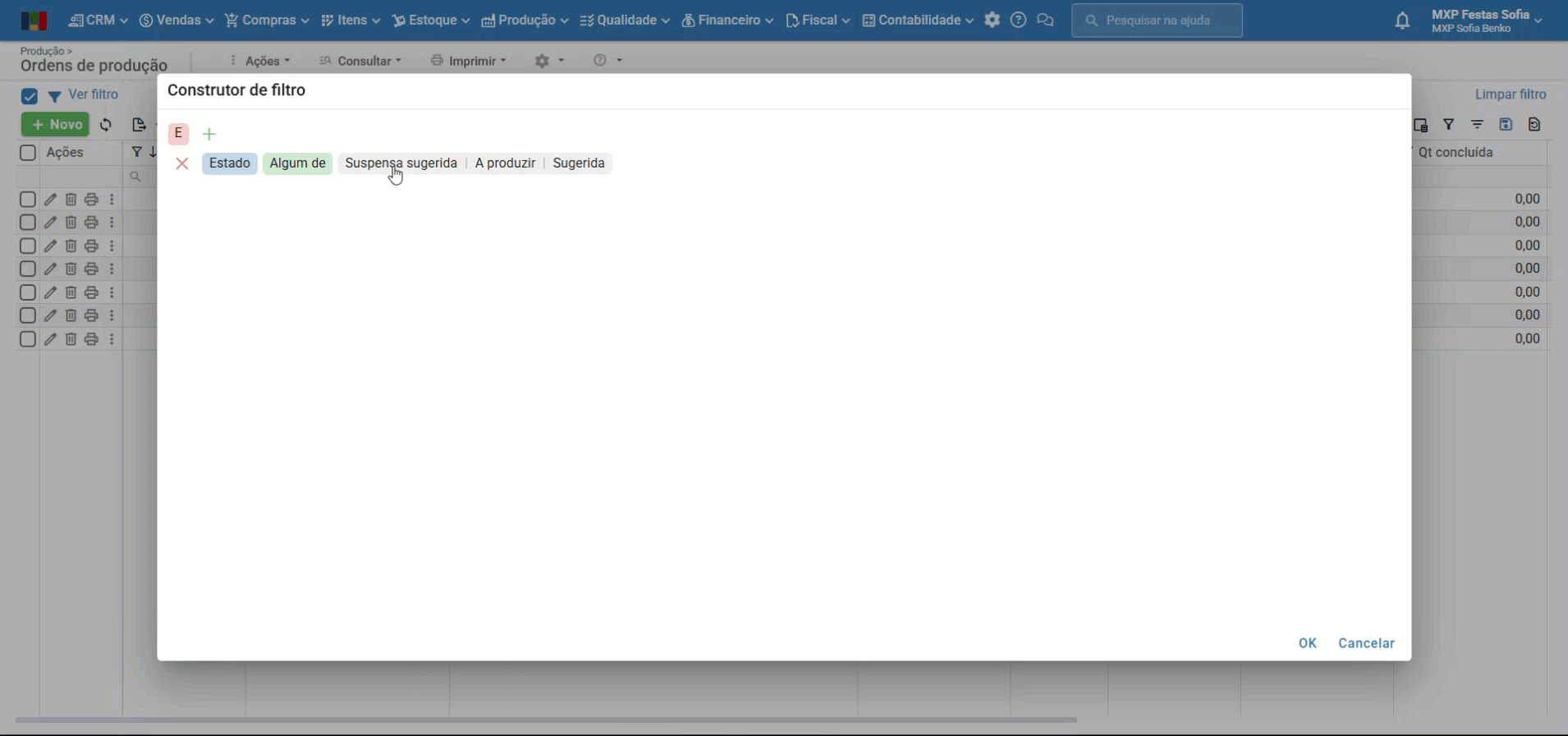
3) Clique em “+”, para adicionar novas condições, uma representando o período a ser analisado, outra o grupo de itens desejado.
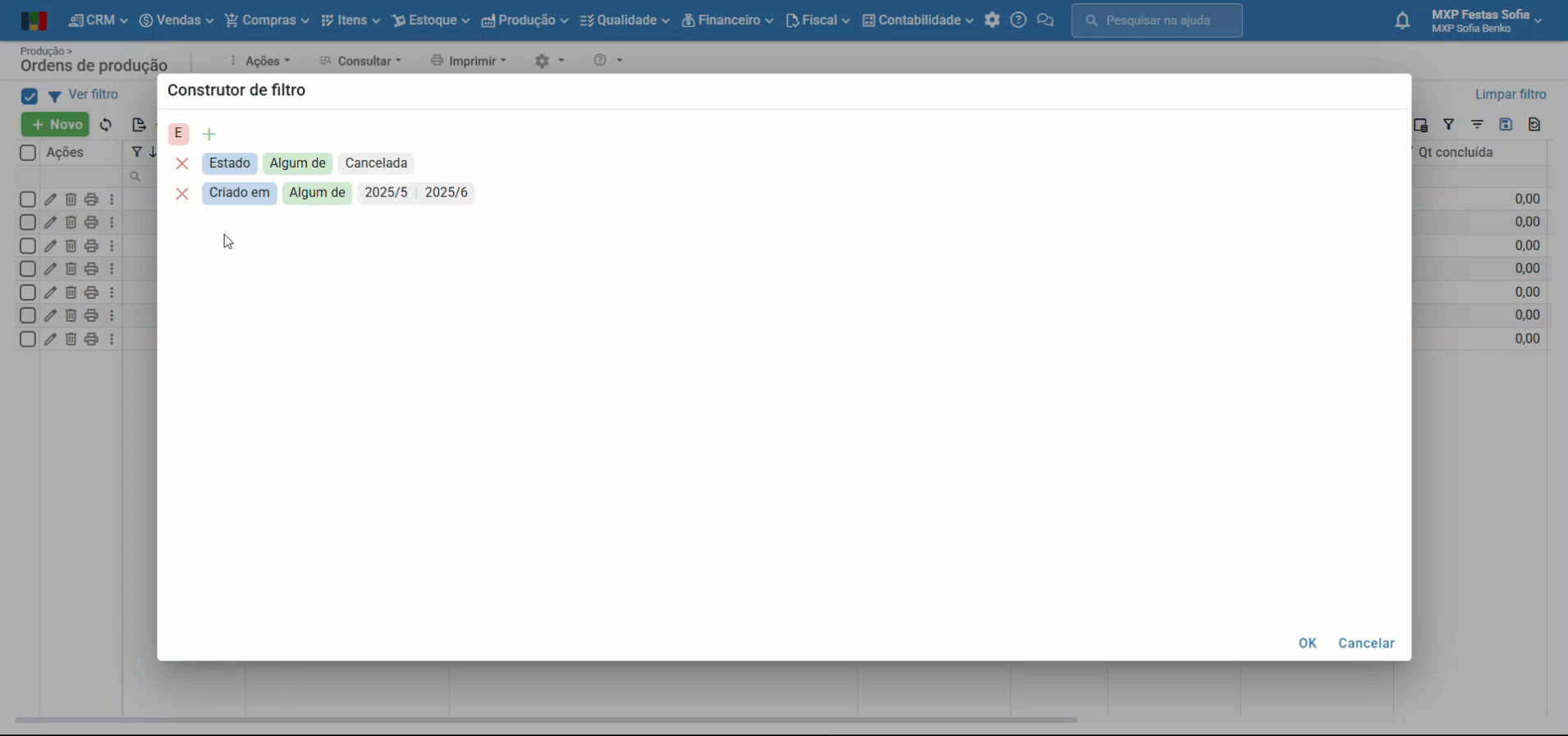
4) Clique em “OK”, para aplicar o construtor.
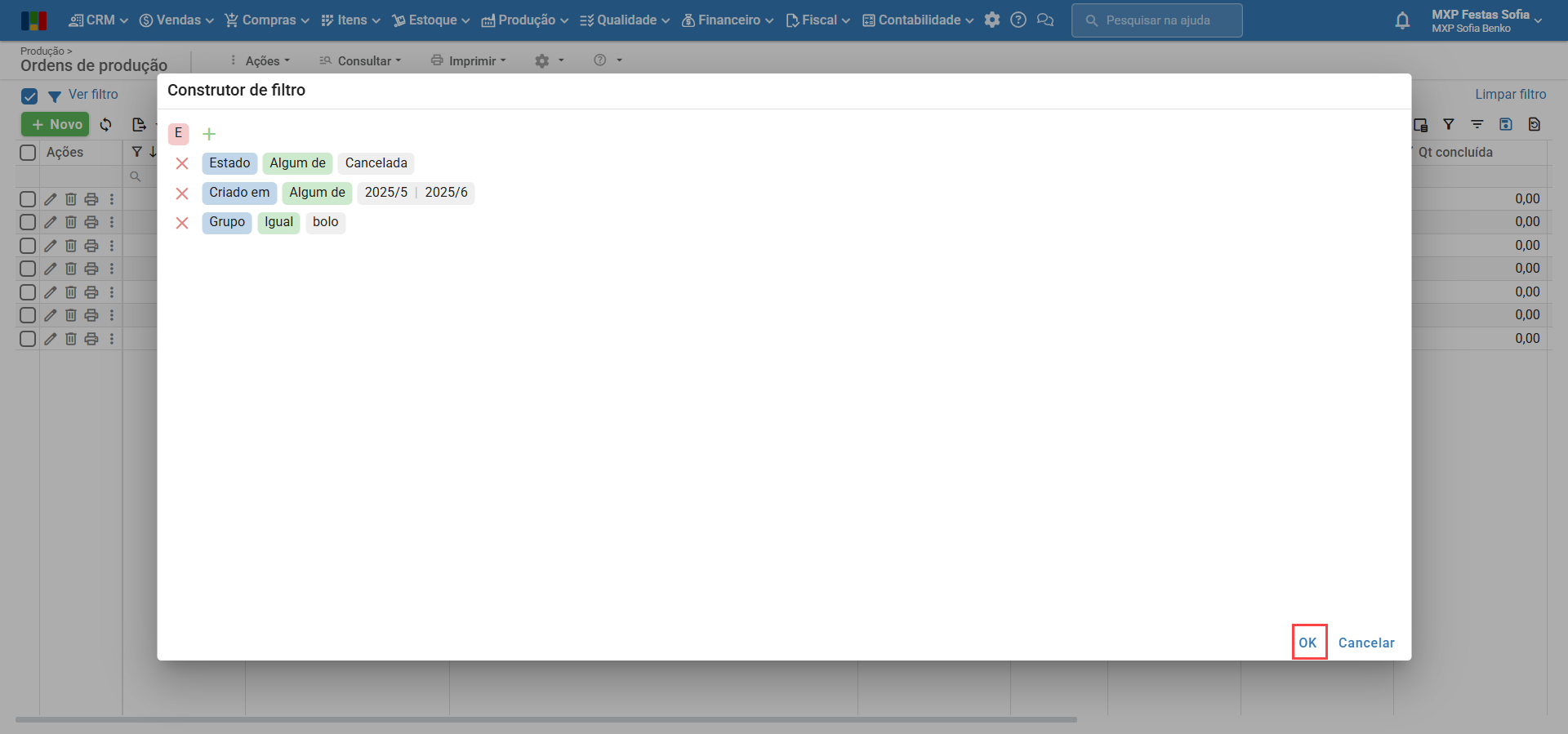
Relatórios e etiquetas
Na nova versão do ERP MAXIPROD, há melhorias significativas para a criação de relatórios e etiquetas.
- A consulta no dicionário de tags é mais intuitiva, agilizando a busca.
- As tags utilizam a mesma lógica do GraphQL, trazendo uma infinidade de consultas.
- Apesar da nova lógica, o uso simples de copiar e colar tags em arquivos Word ou Excel se manteve.
Veja no GIF a seguir o exemplo da busca pela tag de apelido do fabricante do lote concluído da OP:
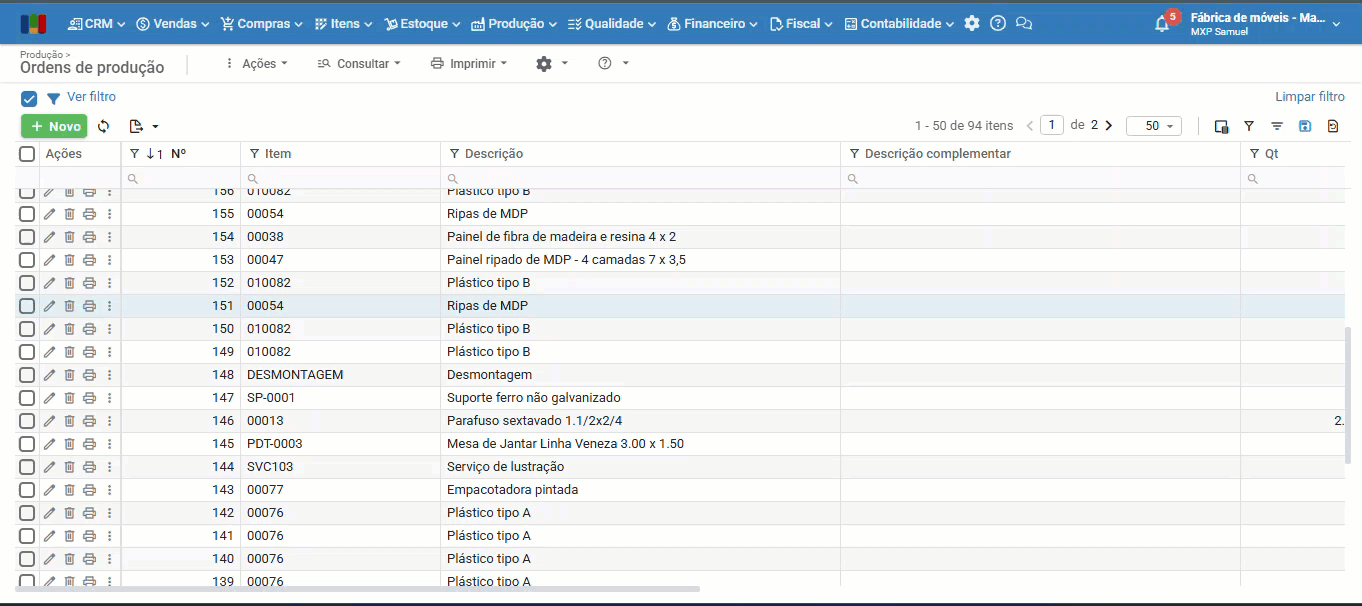
Para saber mais sobre a nova versão de tags e relatórios, clique aqui.
Campos adicionais de ordens de produção
A criação de propriedades personalizadas, chamadas de “campos adicionais” é uma funcionalidade presente também em outras entidades do sistema. No caso das ordens de produção, existem somente na nova versão.
1) Para acessar a tela de cadastro de grupos e campos adicionais, utilize o menu “Roda dentada > Grupos de campos adicionais das ordens de produção” ou “Campos adicionais de ordens de produção”. O menu “Roda dentada” citado aqui é o da tela de ordens de produção, mostrado na imagem abaixo:
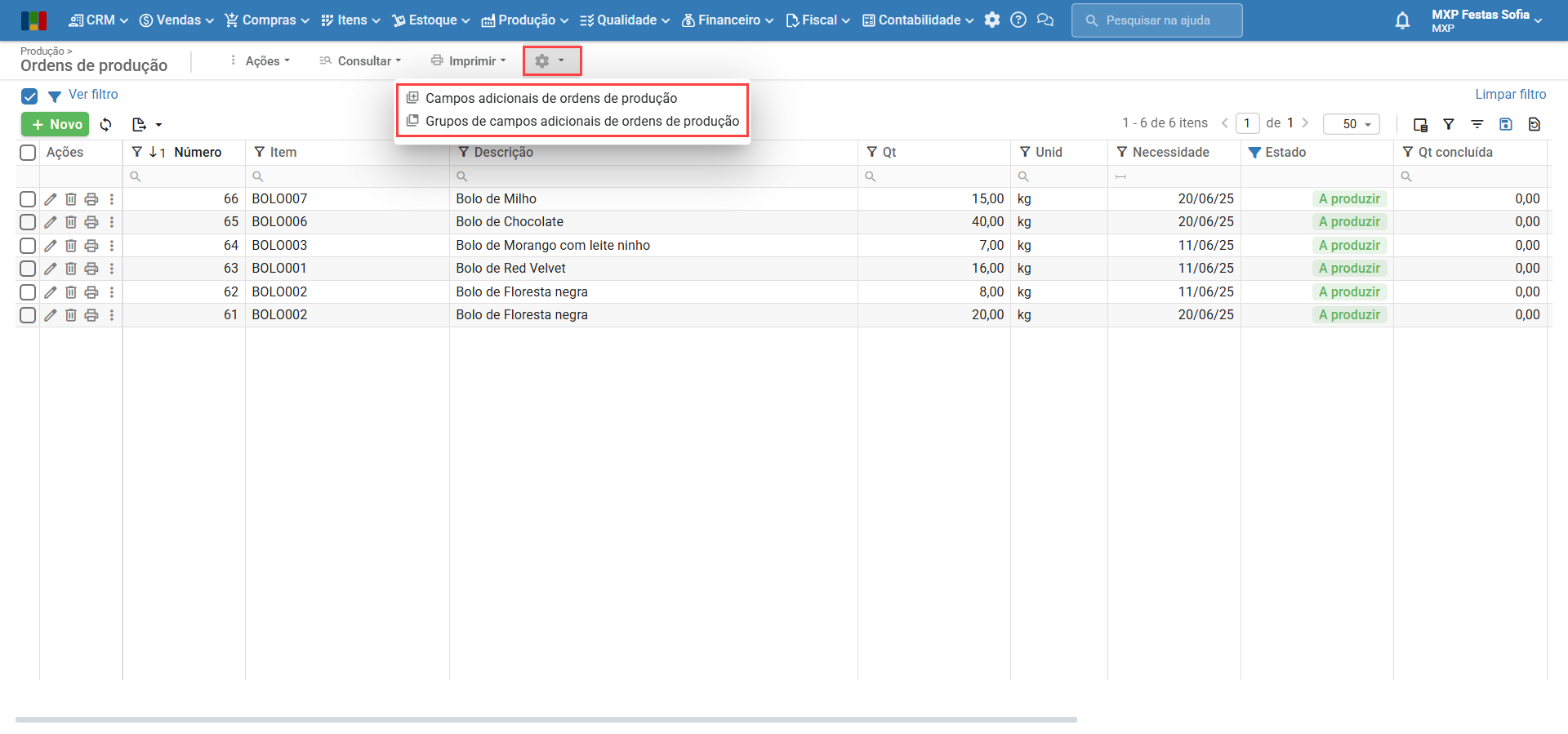
2) Outra forma: acessando a tela “Produção > Cadastros > Grupos de campos adicionais das ordens de produção” ou “Campos adicionais de ordens de produção”.
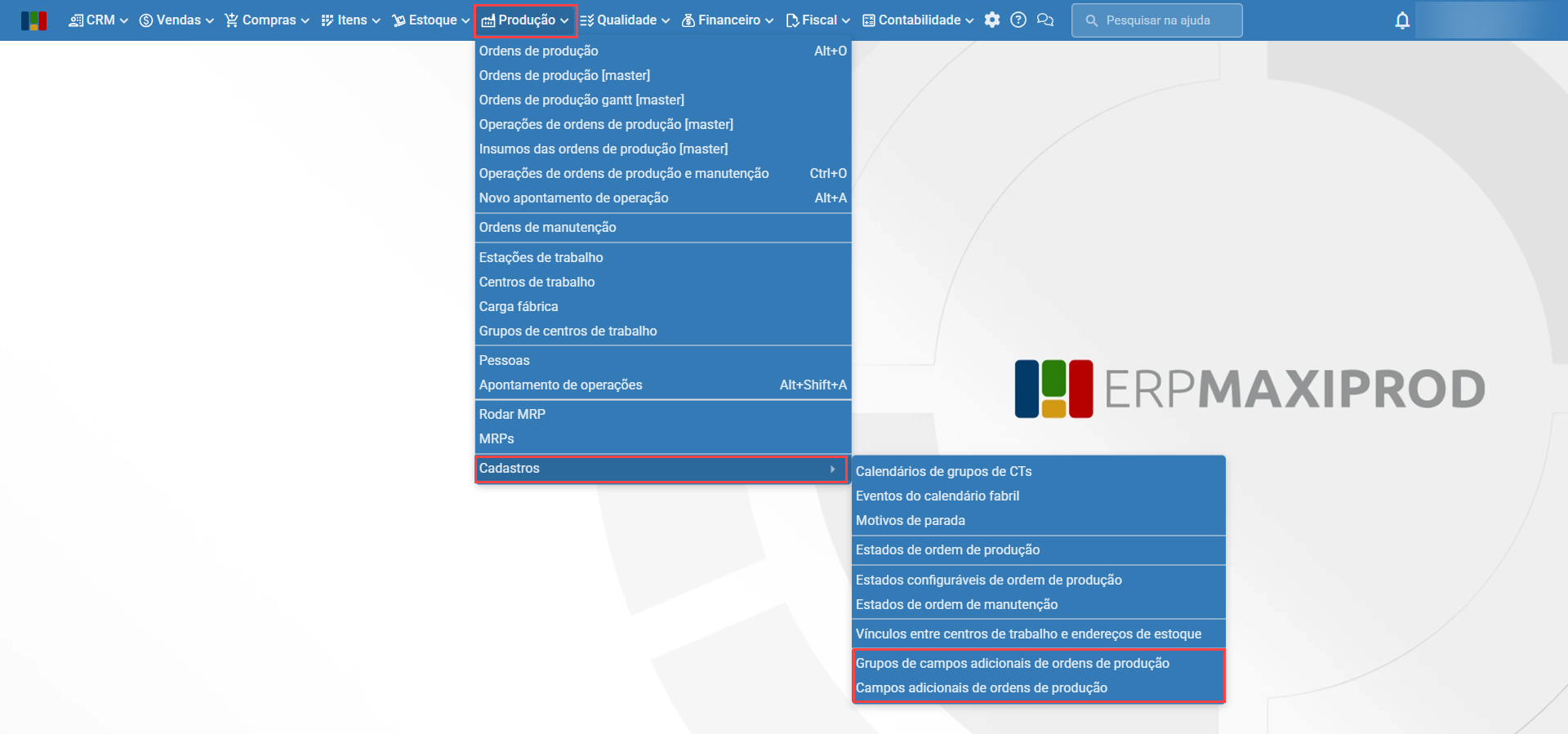
Para saber mais sobre esta funcionalidade, clique aqui.
Veja também: